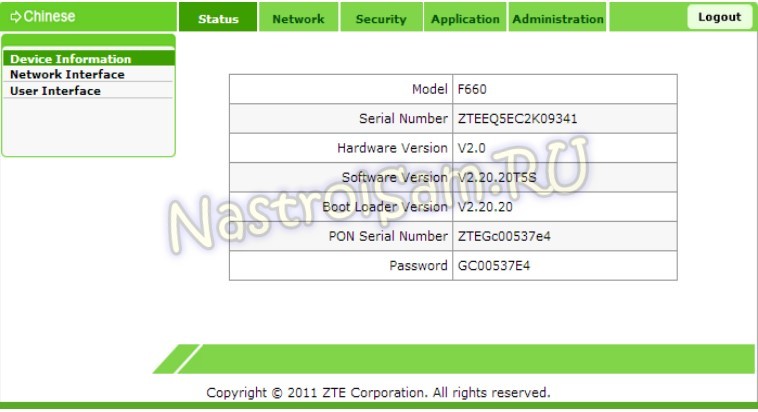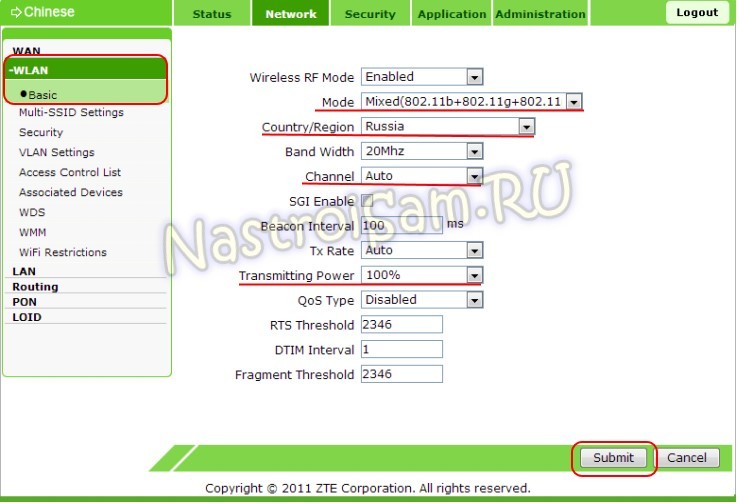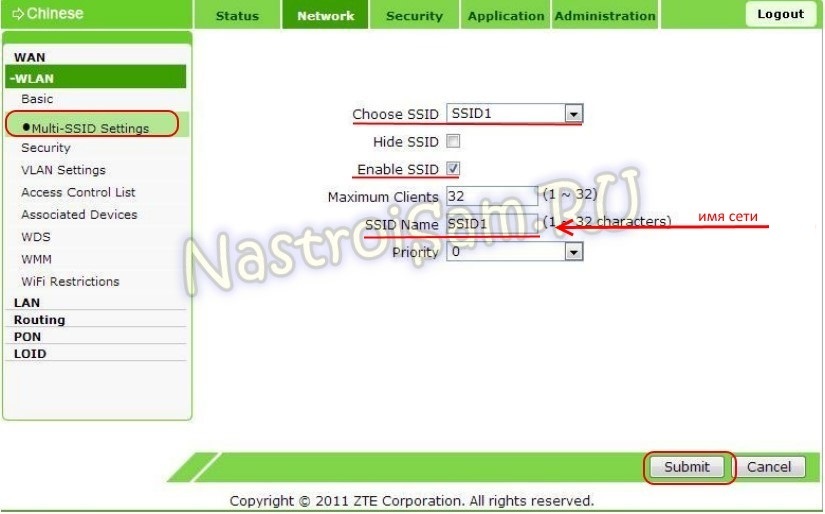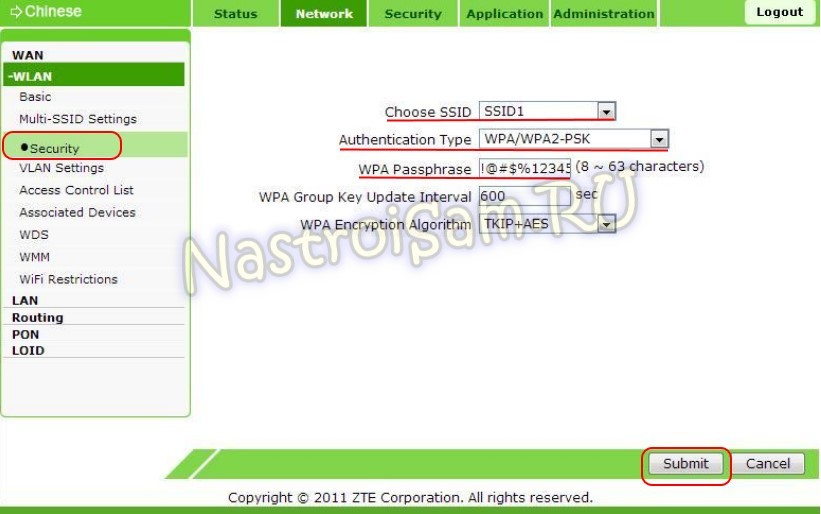Роутер ZTE ZXA10 F660 (ZXHN F660) – это очень популярный среди провайдеров интернет услуг маршрутизатор, который позволяет выходить в сеть одновременно нескольким разным устройствам – компьютерам, ноутбукам, планшетам и смартфонам. Далее рассмотрим возможности и характеристики роутера ZTE F660 и выясним, как настроить этот аппарат.
Содержание
- Отличительные особенности
- Технические характеристики
- Настройка
- Настраиваем как локальный WEB-сервер
- Задать вопрос автору статьи
Отличительные особенности
ZXA10 F660 от ZTE – это роутер и ONT терминал, который подключается к оптической сети провайдера. Он обладает очень широкими функциональными возможностями. Помимо стандартной раздачи интернета по проводной сети и Wi-Fi, к устройству можно подключить два телефонных аппарата и использовать IP-телефонию. Кроме того, имеется возможность подключения USB накопителей, есть поддержка IPTV. На базе роутера также можно организовать локальные WEB и FTP сервера.
Помимо расширенного функционала ZTE F660 обладает высокой надежностью. Это отличительная особенность всего сетевого оборудования этого китайского производителя. Но наряду с несомненными достоинствами есть и недостатки.
В ранних прошивках маршрутизатора ZTE был по умолчанию включен режим WPS. Если коротко – это функция упрощенного доступа пользователей сети к интернету. Работа этого режима сама по себе не так страшна. Плохо то, что пин-код WPS у большинства роутеров ZTE одинаковый. Это создавало серьезную угрозу безопасности сети. Поэтому перед началом эксплуатации маршрутизатора нужно убедиться, что этот режим выключен. Если это не так, его следует отключить с помощью соответствующей кнопки на корпусе роутера.
У этой модели есть еще одна уязвимость. Если любой пользователь наберет адрес 192.168.1.1/manager_dev_config_t.gch и кликнет «Backup Configuration», то он скачает конфигурацию в формате XML не только с настройками, но и паролями. Поэтому при наличии этого роутера следует очень избирательно пускать пользователей внутрь сети.
Технические характеристики
У ZTE ZXHN F660 есть такие интерфейсы:
- PON – предназначен для подключения одномодового оптического кабеля провайдера по SC/APC интерфейсу, поддерживает стандарт GPON.
- LAN – розетки RJ-45 для подключения проводных Ethernet устройств со скоростью 10 Мбит/с, 100 Мбит/с или 1 Гб/с (4 шт.).
- Phone – розетки RJ-11 для телефонов (2 шт.).
- USB – разъемы, поддерживающие подключение устройств USB 2.0 (2 шт.).
- Power – вход для электропитания 12 В, сюда подключается входящий в комплект адаптер питания.
Аппарат оборудован такими кнопками:
- ON/OFF – включение и выключение устройства.
- Reset – при кратковременном нажатии перезагружает роутер, при нажатии более 5 секунд сбрасывает аппарат в заводские настройки.
- WLAN – включение WLAN.
- WPS – включение WPS.
Маршрутизатор поддерживает скорость Wi-Fi до 300 Мбит/с на частоте 2,4 ГГц, до 4000 Mac адресов, до четырех SSID сетей и 128 клиентов на каждую из них.
Настройка
Чтобы настроить ZTE F660 GPON, сначала его нужно подключить к оптоволоконной сети оператора и к компьютеру, с которого будем производить настройку. Делается это так:
- Вилку адаптера питания подключить в обычную электрическую розетку 220 В, а другой его конец воткнуть в гнездо «Power» на роутере.
- Подключить разъем оптического кабеля провайдера к гнезду «PON».
- Разъем патч-корда (шнура) или кабеля воткнуть в соответствующий порт на компьютере или ноутбуке, а другой конец к первому порту «LAN» на роутере. При этом на маршрутизаторе должен загореться соответствующий светодиод.
Если индикатор не загорелся, то подключение компьютера не произошло. Тогда нужно проверить настройки сетевой карты на ПК, заменить патч-корд или проверить целостность кабеля.
Видео по настройке Wi-Fi смотрите тут:
Теперь все готово для настройки роутера. Параметры оптического подключения должен настроить провайдер. Приведем шаги для запуска раздачи интернета по Wi-Fi:
- Вся настройка маршрутизатора происходит с помощью обычного интернет браузера (Chrome, Internet Explorer, Opera и др.). Поэтому следует запустить эту программу и в адресной строке ввести 192.168.1.1. Это IP адрес роутера. Затем вводим логин и пароль. Они одинаковые – по умолчанию admin.
Примечание от Ботана. admin-admin – стандартные логин-пароль на заводском роутере. Одному из наших читателей пришлось иметь дело с моделью в обработке от МГТС. На нем данные для входа отличаются: логин – mgts, пароль – mtsoao.
- После этого мы попадаем на встроенный веб сервер маршрутизатора.
Теперь можно настраивать аппарат. Сверху мы увидим главное меню со следующими пунктами:
- «Status»
- «Network»
- «Security»
- «Application»
- «Administration»
В меню «Network» выбираем пункт «WLAN» и подпункт «Basic». Далее нужно правильно заполнить данные на этой страничке. В выпадающем списке параметра «Wireless RF Mode» нужно выбрать «Enabled». В списке «Mode» следует выбрать «Mixed (802.11b+802.11g+802.11n)».
Для России прописываем соответственно Russia. Другие поля заполняются следующим образом:
- Channel – Auto
- Transmitting Power – 100%
- Qos Type – Disabled
- RTS Threshold
- Fragment Threshold – 2346
Для сохранения всех настроек нужно обязательно нажать «Submit».
Далее нужно найти подменю «Multi SSID settings». Оно находится слева. Здесь нужно заполнить поля «Choose SSID» – SSID 1, выбрав пункт «Enable SSID», и в «SSID Name» вписать придуманное самостоятельно имя сети. И не забудьте сохранить настройки нажатием «Submit».
Далее чуть ниже находится подменю «Security». Здесь заполняем следующее:
- В «Choose SSID» прописываем «SSID 1».
- В «Authentication type» – «WPA/WPA2-PSK».
Здесь же нужно придумать пароль, состоящий не менее, чем из 8, и не более, чем из 63 латинских букв и цифр. Прописать его нужно в поле «WPA Passphrase». Нажмите «Submit» для сохранения настроек.
Следует избегать простых паролей для предотвращения несанкционированного доступа к сети!
Теперь роутер настроен и можно к нему подключиться по беспроводной сети.
Чтобы уменьшить вероятность взлома «админки», нужно изменить пароль администратора. Это делается в административном разделе (последний сверху), в подразделе управления пользователями. Там все просто и стандартно. Сначала нужно будет ввести старый пароль, а потом придумать и сохранить новый.
Настраиваем как локальный WEB-сервер
Роутер F660 можно использовать как простой веб-сервер. Когда подготовлен загружаемый сайт с файлом INDEX.HTM в корне, следует сделать следующее:
- переименовать INDEX.HTM в setlang.gch;
- вставить USB накопитель в соответствующий разъем роутера;
- зайти на роутер по telnet;
- выполнить команду mount –o bind/mnt/usb1_1 /home/httpd.
Пароль к telnet можно узнать, получив файл настроек с паролями, как это было описано выше в разделе «Отличительные особенности роутера». После этих манипуляций новое содержимое можно увидеть по IP адресу 192.168.1.1. Это действует пока роутер не перезагрузится.
В принципе, web и ftp серверы можно сделать доступными из интернета. Настройки зависят от наличия или отсутствия статического адреса и конкретного провайдера. Но открывать роутер вовсе не рекомендуется, поскольку для этого он имеет слабую защиту.
ZTE F660 имеет хорошие характеристики, богатый функционал и высокую надежность. Важно правильно настроить устройство, чтобы уязвимости в безопасности свести к минимуму. Тогда маршрутизатор проработает долго и беспроблемно.
Обязательно задавайте вопросы, если они возникли! Всем добра и удачных настроек!
ONT-терминал ZTE ZXA10 F660 — один из самых распространенных GPON-роутеров, используемых Интернет-провайдерами, в том числе и в России. Устройство в принципе неплохое, неприхотливое и более-менее надежное. Но в процессе эксплуатации выявился неприятный косяк, который мог омрачить некоторым пользователям радость от использования высокоскоростного интернета. Вернее их даже два. Один из них — включенная технология WPS. Вроде бы чего такого? Собственно, ничего бы не было, если бы у большинства терминалов ZTE ZXA10 F660 он не был бы одинаковый, тем более что сменить его нельзя. Единственный способ отключить WPS — это кнопка на корпусе роутера.
Вторая проблема связана напрямую с человеческим фактором: монтеры при подключении не меняли ключ сети WiFi и в итоге появилось много беспроводных сетей со стандартным паролем:!@#$%12345. Некоторые инсталляторы делали его чуть сложнее — номер городского телефона. Хитрые соседи этому очень радовались и качали на радостях. А хозяева грустили и искали причину низкой скорости.
Поэтому, я сегодня расскажу как настроить беспроводную сеть на роутере ZTE ZXA10 F660 и как поменять пароль к WiFi.
IP-адрес маршрутизатора в локальной сети по-умолчанию — 192.168.1.1, URL-адрес веб-интерфейса: http://192.168.1.1, логин и пароль по умолчанию: admin / admin. В случае, если у Ваc провайдер МГТС — попробуйте: mgts / mtsoao. Если веб-интерфейс недоступен — смотрим инструкцию — как зайти на 192.168.1.1.
Стартовая страница интерфейса выглядит так:
В верхнем меню выбираем пункт «Network», а в меню справа — подраздел «WLAN» => «Basic:»
Здесь настраиваются основные параметры беспроводного адаптера. Режим — Mode — оптимальнее оставлять смешанным — 802.11b+g+n. В списке Country/Region надо выбрать Russia. Выбор используемого радиоканала — «Channel» — лучше оставить в автоматическом режиме. Мощность передатчика регулируется параметром «Transmitting Power». Если квартира большая — смело ставим 100%. Нажимаем на «Submit» и переходим к параметрам сети в подразделе «Multi-SSID Settings»:
GPON терминал ZTE F660 умеет создавать несколько сетей. Нам же с Вами нужна только одна. Поэтому выбираем SSID1. Чтобы она была активна — должна стоять галочка «Enable SSID». У других её можно снять, чтобы лишнего не светило. В поле «SSID Name» прописываем имя сети . Для применения настроек нажимаем кнопку «Submit».
Нам с Вами осталось только настроить безопасность. Для этого идем в подраздел «Security»:
В списке «Choose SSID» опять выбираем нашу сетку. Тип шифрования указывается в поле «Authentication Type» — его оптимальнее всего ставить либо только WPA2-PSK, либо смешанный: WPA/WPA2-PSK. Остается лишь в поле «WPA Passphrase» прописать фразу- пароль. Он должен быть не короче 8 знаков и состоять из латинских букв и цифр. Это и будет ваш ключ сети.
Кликаем на «Submit».
Настройка Вай-Фай на F660 завершена.
Содержание
- 1 Маршрутизатор zte zxa10 f660: технические характеристики и особенности конструкции
- 2 Подключение модема zte f660
- 3 Как настроить роутер zxa10 f660?
- 3.1 Роутер zte zxa10 f660: настройка WiFi
- 3.2 Как изменить пароль от роутера мгтс zte f660?
Роутер ZTE ZXA10 F660 – современное сетевое оборудование, необходимое для подключения к всемирной информационной сети по оптоволоконной линии (технология GPON). По своему функционалу это одновременно ONT терминал и Wi-Fi маршрутизатор, способный раздавать интернет как по Ethernet-кабелю, так и с помощью беспроводной связи с конечным устройством.

Помимо стандартных возможностей маршрутизатора zxa10 f660 обеспечивает также функцию IP-телефонии и возможность создания локального Web-сервера на основе маршрутизатора.
И в данной статье представлена пошаговая инструкция по настройке роутера zte zxa10 f660 от мгтс, а также рассмотрены некоторые тонкости подключения данного устройства.
Маршрутизатор zte zxa10 f660: технические характеристики и особенности конструкции
Роутер gpon ont zxhn f660 представляет собой экономичный мобильный Wi-Fi передатчик с основной рабочей частотой 2,4 ГГц.
Функционал маршрутизатора обеспечивает скорость передачи данных по «вай фай» до 300Мбит/сек, при этом устройство поддерживает до 4 SSID с одновременным подключением 128 пользователей к каждой сети.
Также роутер zte f660 поддерживает режим WPS, соответственно устройство может использоваться для расширения зоны WiFi другого маршрутизатора.

На тыльной стороне маршрутизатора расположены:
- – стандартные LAN-разъемы для подключения к zxa10 f660 устройств посредством Ethernet-кабеля;
- – два POTS разъема для реализации функции IP-телефонии (для подключения телефонного кабеля RJ-11);
- – два USB-разъема для подключения внешних носителей (в т.ч. для обновления прошивки девайса и организации локального Web-сервера);
- – разъем POWER для подключения адаптера питания;
- – кнопки включения/выключения функций WLAN и WPS;
- – кнопка RESET для сброса настроек маршрутизатора до заводских;
- – кнопка включения/выключения роутера.
Разъем для GPON для подключения предоставленного провайдером оптоволоконного кабеля может располагаться как на тыльной, так и на боковой панели роутера zte f660.
Подключение модема zte f660
1. Подключите блок питания (поставляемый в комплекте с устройством) в электрическую розетку 220В, а его штекер – в предназначенное для него гнездо на задней панели.
2. Присоедините оптический кабель зелёным штекером в предназначенный для него порт, а другой его конец – в розетку.
3. Вставьте штекер патчкорда (Ethernet-кабеля) в одно из четырёх гнёзд LAN, а другой его конец – в разъем сетевой карта компьютера, с которого будет осуществляться вход в настройки роутера мгтс gpon zte zxa10 f660.
При подключении роутера к ПК на передней панели девайса должен загореться индикатор, соответствующий активному LAN-разъему. Если этого не произошло, рекомендуется
проверить настройки сетевой карты
на данном компьютере.
Как настроить роутер zxa10 f660?
Подключение, тестирование и настройку оптической связи, как правило, осуществляют специалисты компании-поставщика услуг связи.
Если вы самостоятельно устанавливаете оптический модем zte f660, то позвоните в сервисную службу провайдера, попросите настроить оборудование и следуйте инструкциям специалиста.
Роутер zte zxa10 f660: настройка WiFi
1. Запустите любой установленный на компьютере интернет-браузер и введите в адресной строке http://192.168.1.1.
В появившемся поле укажите логин: admin, пароль: admin и войдите в интерфейс настройки вашего прибора.

2. В открывшемся окне появится меню с вкладками: «Status», «Network», «Security», «Application», «Administration».

3. Перейдите во вкладку «network», в подменю «WLAN» и её подраздел «Basic».

- В графе «Wireless RF Mode» выберите вариант «Enabled».
- – Далее «Mode» нужно поставить в режим «Mixed802.11b+g+n».
- – «Country/Region» – «Russia».
- – «Chanel» – «Auto».
- – «Transmitting power» -«100%».
4. Нажмите кнопку «Submit», после чего перейдите в подраздел «Multi-SSID Settings».

- В графе «Choose SSID» выберите «SSID1».
- – Поставьте флажок в поле «Enable SSID» (Проверьте, чтобы в других SSID данный флажок был снят).
- – Придумайте имя вашей сети и впишите его в поле «SSID Name».
5. Вновь нажмите кнопку «Submit» и перейдите в подраздел «Security».

- Здесь в «Choose SSID» выберите первый вариант.
- – В «Authentication type» установите WPA2-PSK.
- – Придумайте пароль сети Wi-Fi и введите его в поле «WPA Passphrase».
Пароль должен быть уникальным и содержать не менее 8 латинских символов. Стандартные и легкоподбираемые пароли (например, адрес дома) устанавливать не рекомендуется во избежание несанкционированных подключений к вашей WiFi сети.
Далее нажмите кнопку «Submit» для сохранения установленных настроек.
Как изменить пароль от роутера мгтс zte f660?
Чтобы установить уникальный пароль администратора, используемый для входа в настройки роутера мгтс gpon zte zxa10 f660, перейдите в меню «Administration» и подменю «User Management».

Здесь:
- «User Right» переключите в «Administrator».
- Введите старый пароль в поле «Old Password», и новый пароль в поля «New Password» и «Confirm Password».
Также перед началом эксплуатации роутера zte f660 рекомендуется отключить функцию WPS. Для этого нажмите соответствующую кнопку на тыльной стороне девайса.
- Распечатать
Оцените статью:
- 5
- 4
- 3
- 2
- 1
(25 голосов, среднее: 3.3 из 5)
Поделитесь с друзьями!
-
Contents
-
Table of Contents
-
Bookmarks
Quick Links
ZXA10 F660
GPON ONT
User Manual
Version: V1.0
ZTE CORPORATION
NO. 55, Hi-tech Road South, ShenZhen, P.R.China
Postcode: 518057
Tel: +86-755-26771900
Fax: +86-755-26770801
URL: http://ensupport.zte.com.cn
E-mail: support@zte.com.cn
Related Manuals for Zte ZXA10 F660
Summary of Contents for Zte ZXA10 F660
-
Page 1
ZXA10 F660 GPON ONT User Manual Version: V1.0 ZTE CORPORATION NO. 55, Hi-tech Road South, ShenZhen, P.R.China Postcode: 518057 Tel: +86-755-26771900 Fax: +86-755-26770801 URL: http://ensupport.zte.com.cn E-mail: support@zte.com.cn… -
Page 2
Additionally, the contents of this document are protected by contractual confidentiality obligations. All company, brand and product names are trade or service marks, or registered trade or service marks, of ZTE CORPORATION or of their respective owners. This document is provided “as is”, and all express, implied, or statutory warranties, representations or conditions are disclaimed, including without limitation any implied warranty of merchantability, fitness for a particular purpose, title or non-infringement. -
Page 3: Table Of Contents
Contents Preface………………….I Chapter 1 Overview ………………1-1 1.1 Product Introduction ………………. 1-1 1.2 Packing List ………………….. 1-2 1.3 Features and Specifications …………….1-2 1.4 Product Appearance………………. 1-3 1.5 System Requirements ………………1-6 1.6 System Application Environment …………….. 1-6 Chapter 2 Configuration Preparation …………2-1 2.1 Preliminary Setup………………..
-
Page 4
Chapter 5 Security Configuration …………. 5-1 5.1 Configuring Firewall……………….. 5-1 5.2 Configuring IP Filter……………….. 5-2 5.3 Configuring URL Filter ………………5-5 5.4 Configuring DMZ Host ………………5-7 5.5 Configuring Port Forwarding …………….5-9 Chapter 6 Service Configuration…………… 6-1 6.1 SIP VoIP Service Configuration …………….6-1 6.1.1 Configuring VoIP WAN Connection………… -
Page 5
7.2 User Management………………..7-4 7.3 Device Management………………. 7-5 7.3.1 System Management…………….7-5 7.3.2 Software Upgrade ………………7-6 7.3.3 Configuration Management …………… 7-8 7.4 Log Management ………………..7-9 7.5 Ping Diagnosis ………………..7-10 Chapter 8 FAQ………………… 8-1 8.1 FAQ ……………………8-1 Glossary …………………. -
Page 7: Preface
Preface Purpose This manual provides procedures and guidelines that support the operation on the ZXA10 F660 Optical Network Terminal (ZXA10 F660 for short). Intended Audience This manual is intended for engineers and technicians who perform operation activities on ZXA10 F660.
-
Page 8
Chapter 8, FAQ Provides the FAQs and solutions. Related Documentation None Conventions ZTE documents employ the following typographical conventions. Typographical Conventions Typeface Meaning Italics References to other Manuals and documents. “Quotes” Links on screens. -
Page 9
Declaration of RoHS Compliance To minimize the environmental impact and take more responsibility to the earth we live, this document shall serve as formal declaration that ZXA10 F660 manufactured by ZTE CORPORATION is in compliance with the Directive 2002/95/EC of the European… -
Page 10
PolyBrominated Diphenyl Ethers (PBDE’s) This declaration is issued based on our current level of knowledge. Since conditions of use are outside our control, ZTE CORPORATION makes no warranties, express or implied, and assumes no liability in connection with the use of this information. -
Page 11: Product Introduction
It provides users with various services. Table 1-1 lists the ports and functions of ZXA10 F660 series products. Table 1-1 ZXA10 F660 Ports and Functions Product…
-
Page 12: Packing List
Technical Features ZXA10 F660 implements data access and IP voice access. For data access, ZXA10 F660 implement L2 data switching and forwarding. By working with relevant network devices through signaling protocols such as H.248 and SIP, ZXA10 F660 implements IP voice function.
-
Page 13: Product Appearance
Note: Changes or modifications made to this equipment not expressly approved by (ZTE Corporation) may void the FCC authorization to operate this equipment. Product Specifications ZXA10 F660 specifications are as follows: Rated current: 1.3 A Rated voltage: 12 V Operating temperature: -5℃…
-
Page 14
ZXA10 F660 User Manual Table 1-2 Front Panel LEDs Status Description Green, ON ONT GPON is registered and the link is activated. The ONT is not discovered and registered. Flashing The ONT is trying to be registered or set up the connection. -
Page 15
The side panel has an SC/APC single-mode fiber interface, implementing the services provided by the access mode. It connects to the GPON interface of ZXA10 F660 through an SC/APC single-mode fiber. Figure 1-3 shows the side panel. SJ-20110718111034-001|2011-07-18 (R1.0) ZTE Proprietary and Confidential… -
Page 16: System Requirements
A computer in the LAN is installed with a Web browser, such as Microsoft Internet Explorer 6.0 or higher, Netscape Communicator 4.0 or higher. 1.6 System Application Environment ZXA10 F660 is an indoor device of ZTE series optical network terminal equipment. It works with the device to implement the FTTH application.
-
Page 17
Chapter 1 Overview Figure 1-4 System Application Environment As an indoor device, ZXA10 F660 can be put on the desk with the base or hung on the wall without the base. Figure 1-5 shows the ZXA10 F660 on a wall. -
Page 18
ZXA10 F660 User Manual This page intentionally left blank. SJ-20110718111034-001|2011-07-18 (R1.0) ZTE Proprietary and Confidential… -
Page 19: Chapter 2 Configuration Preparation
Consult the ISP if some data from the ISP is needed. 2.2 Configuring TCP/IP Short Description Perform this procedure to configure TCP/IP of a computer connected to the ZXA10 F660. Context This instance takes Windows XP as an example. The default network settings for the ZXA10 F660 are as follows: address: 192.168.1.1…
-
Page 20
ZXA10 F660 User Manual 2. Double-click Local Area Connection to open the Local Area Connection Status dialog box, as shown in Figure 2-1. Figure 2-1 Local Area Connection Status 3. Click Properties in the General tab to open the Local Area Connection Properties dialog box. -
Page 21
Select Use the following IP address and specify the IP address, Subnet mask, and Default gateway. For example, you can set the IP address to 192.168.1.7, Subnet mask to 255.255.255.0, and Default gateway to 192.168.1.1, as shown in Figure 2-3. SJ-20110718111034-001|2011-07-18 (R1.0) ZTE Proprietary and Confidential… -
Page 22
ZXA10 F660 User Manual Figure 2-3 Specifying the IP address in the Internet Protocol (TCP/IP) Properties Note: The IP address shall be in the same network segment as LAN port address of the device, which means the IP address you type in should be “192.168.1.x” (x can be any value from 2 to 254). -
Page 23
If the command window displays the messages, as shown in Figure 2-5, it indicates that the communication between your PC and the device fails. Figure 2-5 Failed Ping Message If the communication between your PC and the device fails, ensure the following items: SJ-20110718111034-001|2011-07-18 (R1.0) ZTE Proprietary and Confidential… -
Page 24: Logging In To The Device
The driver of your network adapter has been installed properly. The TCP/IP setting has been configured correctly on your PC. If the ZXA10 F660 IP address is 192.168.1.1, the IP address of the computer must be from 192.168.1.2 to 192.168.1.254. The subnet mask must be 255.255.255.0 and the default gateway must be 192.168.1.1.
-
Page 25: Chapter 3 Device Status
Table 3-1 Device Information Parameters Parameter Description Model Device type Serial Number Device serial number Hardware Version Hardware version number Software Version Software version number Boot Loader Version Boot version number PON Serial Number serial number SJ-20110718111034-001|2011-07-18 (R1.0) ZTE Proprietary and Confidential…
-
Page 26: Network Connection Information
WAN connection type VLAN ID VLAN ID used by the WAN interface to send and receive data Whether to enable the function IP address used by ZXA10 F660 used by ZXA10 F660 Default Gateway Gateway used by ZXA10 F660 Connection Status WAN connection status SJ-20110718111034-001|2011-07-18 (R1.0)
-
Page 27: User Interface Information
Figure 3-3. Click Refresh to view the latest information. Figure 3-3 WLAN Interface Information Table 3-3 lists the parameters for the WLAN interface information. SJ-20110718111034-001|2011-07-18 (R1.0) ZTE Proprietary and Confidential…
-
Page 28: Ethernet Interface Information
ZXA10 F660 User Manual Table 3-3 Parameters for the WLAN Interface Information Parameter Description Enable Wireless RF Whether to enable the wireless Channel Channel SSID1 Enable Whether to enable the wireless network SSID1 SSID1 Name SSID1 name, which identifies the wireless network…
-
Page 29: Voip Status Information
3.3.3 VoIP Status Information On the Status tab, select User Interface. Select VoIP Status. The right pane displays the VoIP status information, as shown in Figure 3-5. Click Refresh to view the latest information. SJ-20110718111034-001|2011-07-18 (R1.0) ZTE Proprietary and Confidential…
-
Page 30
ZXA10 F660 User Manual Figure 3-5 VoIP Status Information Table 3-5 lists the parameters for the VoIP status information. Table 3-5 Parameters for the VoIP Status Information Parameter Description SIP Account Username Telephone number SIP Register Status Registration status of the voice service SJ-20110718111034-001|2011-07-18 (R1.0) -
Page 31
To configure the connection, perform the following steps: Steps 1. On the Web interface of the device, click the Network tab. By default, WAN Connection is selected, as shown in Figure 4-1. Figure 4-1 WAN Connection SJ-20110718111034-001|2011-07-18 (R1.0) ZTE Proprietary and Confidential… -
Page 32
ZXA10 F660 User Manual 2. The connection type can be PPPoE, Static, or DHCP. a. Configure the PPPoE mode. Select PPPoE for Type, as shown in Figure 4-2. Figure 4-2 PPPoE Mode Configuration Table 4-1 lists the parameters for the PPPoE mode configuration. -
Page 33: Chapter 4 Network Configuration
Whether to enable the NAT function Service List Service modes supported by the system: TR069 service mode Remote maintenance and management mode Internet service mode Broadband and IPTV service mode VoIP service mode Voice service mode SJ-20110718111034-001|2011-07-18 (R1.0) ZTE Proprietary and Confidential…
-
Page 34
Subnet mask used by ZXA10 F660 Default Gateway Gateway used by ZXA10 F660 DNS Server1 IP Address IP address of DNS1 used by ZXA10 F660 DNS Server2 IP Address IP address of DNS2 used by ZXA10 F660 DNS Server3 IP Address IP address of DNS3 used by ZXA10 F660 c. -
Page 35: Wlan Configuration
To configure the basic WLAN parameters, perform the following steps: Steps 1. On the Network tab, select WLAN on the left pane. By default, the Basic sub-node is selected, as shown in Figure 4-5. SJ-20110718111034-001|2011-07-18 (R1.0) ZTE Proprietary and Confidential…
-
Page 36
ZXA10 F660 User Manual Figure 4-5 Basic WLAN Configuration 2. Configure the basic WLAN parameters, as listed in Table 4-4. Table 4-4 Basic WLAN Parameters Parameter Description Enable Wireless RF Whether to enable wireless Mode Wireless communication mode Country/Region Country or region name… -
Page 37: Configuring Multi-Ssid Parameters
2. Configure the multi-SSID parameters as shown in Table 4-5. Table 4-5 Multi-SSID Parameters Parameter Description Choose SSID Choose the SSID that needs to be configured. Hide SSID Disable or enable SSID broadcast. Enable SSID Enable the SSID. SJ-20110718111034-001|2011-07-18 (R1.0) ZTE Proprietary and Confidential…
-
Page 38: Configuring Security Properties
ZXA10 F660 User Manual Parameter Description SSID Name SSID name. It cannot exceed 32 characters and is case sensitive. It is used to control the WLAN access. The SSID name must match all the SSIDs of the related access nodes; otherwise, the device cannot be accessed.
-
Page 39
128–bit encryption. WEP Key Index Current encryption value WEP Key1 WEP encryption value Range: 5–bit ASCII code or 10–bit hexadecimal number WEP Key2 WEP encryption value Range: 5–bit ASCII code or 10–bit hexadecimal number SJ-20110718111034-001|2011-07-18 (R1.0) ZTE Proprietary and Confidential… -
Page 40
ZXA10 F660 User Manual Parameter Description WEP Key3 WEP encryption value Range: 5–bit ASCII code or 10–bit hexadecimal number WEP Key4 WEP encryption value Range: 5–bit ASCII code or 10–bit hexadecimal number b. In Authentication Type, select Shared Key. By default, WEP Encryption is enabled. -
Page 41
Authentication Type Current SSID authentication mode WPA Passphrase pre-shared key Range: 8 – 63 characters WPA Group Key Update Interval Update interval of the WPA group key WPA Encryption Algorithm WPA encryption algorithm 4-11 SJ-20110718111034-001|2011-07-18 (R1.0) ZTE Proprietary and Confidential… -
Page 42: Viewing Associated Devices
ZXA10 F660 User Manual Note: The configuration method for the WPA2-PSK authentication mode is the same as that for the WPA-PSK authentication mode. 3. Click Submit to finish the configuration. Click Cancel to cancel the configuration. – End of Steps –…
-
Page 43: Address Management Configuration
The user has logged in to the Web interface of the device. Context To configure the DHCP server, perform the following steps: Steps 1. On the Network tab, select Address Management. By default, DHCP Server is selected, as shown in Figure 4-12. 4-13 SJ-20110718111034-001|2011-07-18 (R1.0) ZTE Proprietary and Confidential…
-
Page 44
ZXA10 F660 User Manual Figure 4-12 DHCP Server 2. On the DHCP Server tab, configure the parameters, as listed in Table 4-9. Table 4-9 Parameters for DHCP Server Configuration Parameter Description LAN IP Address IP address of the group (interface subnet) -
Page 45: Configuring Dhcp Binding
192.168.1.113, it indicates that the DHCP server allocates the IP address 192.168.1.113 to the host which the MAC address corresponds to. Note: The IP address belongs to the address pool that is provided by the DHCP server in the LAN group. 4-15 SJ-20110718111034-001|2011-07-18 (R1.0) ZTE Proprietary and Confidential…
-
Page 46: Configuring Specific Address Range
ZXA10 F660 User Manual 3. Click Add to finish the configuration. Click Modify to modify the configuration. Click Delete to delete the configuration. – End of Steps – Result DHCP binding is configured. 4.3.3 Configuring Specific Address Range Short Description Perform this procedure to configure the specific address range.
-
Page 47: Route Management Configuration
The user has logged in to the Web interface of the device. Context To configure the default gateway, perform the following steps: Steps 1. On the Network tab, select Routing Management. By default, Default Gateway is selected, as shown in Figure 4-16. 4-17 SJ-20110718111034-001|2011-07-18 (R1.0) ZTE Proprietary and Confidential…
-
Page 48: Configuring Static Routing
ZXA10 F660 User Manual Figure 4-16 Default Gateway 2. From WAN Connection, select the connection interface at the side. Note: This interface is available when configured on WAN Connection. 3. Click Submit to finish the configuration. Click Cancel to cancel the configuration.
-
Page 49
3. Configure Network Address, Subnet Mask, and Default Gateway, as shown in Figure 4-18. Figure 4-18 Static Routing Configuration 4. Click Add to finish the configuration, as shown in Figure 4-19. Click Modify to modify the configuration. Click Delete to delete the configuration. 4-19 SJ-20110718111034-001|2011-07-18 (R1.0) ZTE Proprietary and Confidential… -
Page 50
ZXA10 F660 User Manual Figure 4-19 Static Routing Configuration Completed – End of Steps – Result The static routing is configured. 4-20 SJ-20110718111034-001|2011-07-18 (R1.0) ZTE Proprietary and Confidential… -
Page 51: Chapter 5 Security Configuration
Steps 1. On the Web interface, click the Security tab. By default, Firewall is selected, as shown in Figure 5-1. Figure 5-1 Firewall Configuration 2. Set the firewall parameters, as listed in Table 5-1. SJ-20110718111034-001|2011-07-18 (R1.0) ZTE Proprietary and Confidential…
-
Page 52: Configuring Ip Filter
ZXA10 F660 User Manual Table 5-1 Firewall Parameters Parameter Description Enable Anti-Hacking Protection To enable or disable anti-hacking protection Firewall Level Firewall level High: Allow legal WAN-side access but prohibit WAN-side ping. Low: Allow legal WAN-side access and WAN-side ping.
-
Page 53
End Source Port Ending source port number Start Destination Port Starting destination port number End Destination Port Ending destination port number Ingress Ingress interface Egress Egress interface Mode Discard Permit Mode, including discard and permit SJ-20110718111034-001|2011-07-18 (R1.0) ZTE Proprietary and Confidential… -
Page 54
ZXA10 F660 User Manual 2. On the IP Filter tab, set the filter parameters, as shown in Figure 5-3. Figure 5-3 IP Filter Configuration 3. Click Add to finish the configuration, as shown in Figure 5-4. Click Modify to modify the configuration. -
Page 55: Configuring Url Filter
The user has logged in to the Web interface of the device. Context To configure the filter, perform the following steps: Steps 1. On the Security tab, select URL Filter, as shown in Figure 5-5. SJ-20110718111034-001|2011-07-18 (R1.0) ZTE Proprietary and Confidential…
-
Page 56
ZXA10 F660 User Manual Figure 5-5 URL Filter Table 5-3 lists the parameters for URL filter configuration. Table 5-3 Parameters for URL Filter Configuration Parameter Description Enable To enable the URL filter function Mode Mode, including discard and permit URL Address URL address 2. -
Page 57: Configuring Dmz Host
The user has logged in to the Web interface of the device. Context To configure the host, perform the following steps: Steps 1. On the Security tab, select DMZ Host, as shown in Figure 5-8. SJ-20110718111034-001|2011-07-18 (R1.0) ZTE Proprietary and Confidential…
-
Page 58
ZXA10 F660 User Manual Figure 5-8 DMZ Host 2. Configure the DMZ host parameters, as shown in Figure 5-9. Figure 5-9 DMZ Host Configuration Table 5-4 lists the parameters for DMZ host configuration. Table 5-4 Parameters for DMZ Host Configuration… -
Page 59: Configuring Port Forwarding
To configure port forwarding, perform the following steps: Steps 1. On the Security tab, select Port Forwarding, as shown in Figure 5-10. Figure 5-10 Port Forwarding 2. Configure the port forwarding parameters, as shown in Figure 5-11. SJ-20110718111034-001|2011-07-18 (R1.0) ZTE Proprietary and Confidential…
-
Page 60
ZXA10 F660 User Manual Figure 5-11 Port Forwarding Configuration Table 5-5 lists the parameters for port forwarding configuration. Table 5-5 Parameters for Port Forwarding Configuration Parameter Description Enable To enable the port forwarding function Name Host name Protocol Protocol name, including TCP, UDP, as well as TCP… -
Page 61
3. Click Add to finish the configuration, as shown in Figure 5-12. Click Modify to modify the configuration. Click Delete to delete the configuration. Figure 5-12 Port Forwarding Configuration Completed – End of Steps – Result Port forwarding is configured. 5-11 SJ-20110718111034-001|2011-07-18 (R1.0) ZTE Proprietary and Confidential… -
Page 62
ZXA10 F660 User Manual This page intentionally left blank. 5-12 SJ-20110718111034-001|2011-07-18 (R1.0) ZTE Proprietary and Confidential… -
Page 63: Chapter 6 Service Configuration
Context To configure the VoIP WAN connection, perform the following steps: Steps 1. On the Web interface, click the Application tab. Select VoIP. By default, WAN Connection is selected, as shown in Figure 6-1. SJ-20110718111034-001|2011-07-18 (R1.0) ZTE Proprietary and Confidential…
-
Page 64: Configuring Sip
ZXA10 F660 User Manual Figure 6-1 WAN Connection 2. Select a connection interface from WAN Connection. 3. Click Submit to finish the configuration. Click Cancel to cancel the configuration. – End of Steps – Result The VoIP WAN connection is configured.
-
Page 65
Port number of the secondary proxy server Register Expires Registration expiration time Unit: second 3. Click Submit to finish the configuration. Click Cancel to cancel the configuration. – End of Steps – Result SIP is configured. SJ-20110718111034-001|2011-07-18 (R1.0) ZTE Proprietary and Confidential… -
Page 66: Configuring Sip Accounts
ZXA10 F660 User Manual 6.1.3 Configuring SIP Accounts Short Description Perform this procedure to configure SIP accounts. Prerequisites The user has logged in to the Web interface of the device. Context To configure accounts, perform the following steps: Steps 1. On the Application tab, select VoIP, and then select SIP Accounts, as shown in Figure 6-3.
-
Page 67: Configuring Voip Advanced Parameters
The SIP accounts are configured. 6.1.4 Configuring VoIP Advanced Parameters Short Description Perform this procedure to configure the VoIP advanced parameters. Prerequisites The user has logged in to the Web interface of the device. SJ-20110718111034-001|2011-07-18 (R1.0) ZTE Proprietary and Confidential…
-
Page 68
ZXA10 F660 User Manual Context To configure the VoIP advanced parameters, perform the following steps: Steps 1. On the Application tab, select VoIP, and then select Advanced, as shown in Figure 6-5. Figure 6-5 Advanced Parameters 2. Configure the advanced parameters, as shown in Table 6-3. -
Page 69: Configuring Voip Media Parameters
Steps 1. On the Application tab, select VoIP, and then select Media, as shown in Figure 6-6. Figure 6-6 Media Parameters 2. Configure the media parameters, as shown in Figure 6-7. SJ-20110718111034-001|2011-07-18 (R1.0) ZTE Proprietary and Confidential…
-
Page 70: Configuring Fax
ZXA10 F660 User Manual Figure 6-7 Media Parameter Configuration Table 6-4 lists the media parameters. Table 6-4 Media Parameters Parameter Description Codec Selection Code type Codec Priority Code priority The smaller the value is, the higher the priority is. 3. Click Submit to finish the configuration. Click Cancel to cancel the configuration.
-
Page 71
2. Select Enable T38. Note: To disable T38 fax mode, clear the check box. 3. Click Submit to finish the configuration. Click Cancel to cancel the configuration. – End of Steps – Result Fax is configured. SJ-20110718111034-001|2011-07-18 (R1.0) ZTE Proprietary and Confidential… -
Page 72: Configuring Ddns
ZXA10 F660 User Manual 6.2 Configuring DDNS Short Description Perform this procedure to configure DDNS. Prerequisites The user has logged in to the Web interface of the device. Context After DDNS is applied, the host that has the dynamic address can also provide the domain name service.
-
Page 73: Configuring Upnp
3. Click Submit to finish the configuration. Click Cancel to cancel the configuration. – End of Steps – Result DDNS is configured. 6.3 Configuring UPnP Short Description Perform this procedure to configure UPnP. 6-11 SJ-20110718111034-001|2011-07-18 (R1.0) ZTE Proprietary and Confidential…
-
Page 74
ZXA10 F660 User Manual Prerequisites The user has logged in to the Web interface of the device. Context The UPnP function supports zero configuration and device auto-discovery. After this function is configured, the device can be dynamically added to a network to obtain the IP address, announce the function, and know the functions of other devices. -
Page 75: Dns Configuration
The user has logged in to the Web interface of the device. Context To configure the domain name, perform the following steps: Steps 1. On the Application tab, select DNS Service. By default, Domain Name is selected, as shown in Figure 6-13. 6-13 SJ-20110718111034-001|2011-07-18 (R1.0) ZTE Proprietary and Confidential…
-
Page 76: Configuring Host Name
ZXA10 F660 User Manual Figure 6-13 Domain Name 2. Set Domain Name. 3. Click Submit to finish the configuration. Click Cancel to cancel the configuration. – End of Steps – Result The domain name is configured. 6.4.2 Configuring Host Name Short Description Perform this procedure to configure the host name.
-
Page 77
2. Set Host Name and IP Address, as shown in Figure 6-15. Figure 6-15 Host Name Configuration 3. Click Add to finish the configuration, as shown in Figure 6-16. Click Modify to modify the configuration. Click Delete to delete the configuration. 6-15 SJ-20110718111034-001|2011-07-18 (R1.0) ZTE Proprietary and Confidential… -
Page 78: Qos Configuration
ZXA10 F660 User Manual Figure 6-16 Host Name Configuration Completed – End of Steps – Result The host name is configured. 6.5 QoS Configuration This topic includes the following: Configuring Basic QoS Parameters Configuring QoS Rule Configuring QoS Rule Type…
-
Page 79
1. On the Application tab, select QoS. By default, Basic is selected, as shown in Figure 6-17. Figure 6-17 Basic QoS Parameters Note: The template index is enabled immediately after changed. 2. Configure the basic QoS parameters, as shown in Figure 6-18. 6-17 SJ-20110718111034-001|2011-07-18 (R1.0) ZTE Proprietary and Confidential… -
Page 80
ZXA10 F660 User Manual Figure 6-18 Basic QoS Parameter Configuration Table 6-7 lists the basic QoS parameters. Table 6-7 Basic QoS Parameters Parameter Description Template Index Template index Enable QoS To enable or disable the QoS function The Total Upstream Bandwidth… -
Page 81: Configuring Qos Rule
Steps 1. On the Application tab, select QoS, and then select Rule, as shown in Figure 6-19. Figure 6-19 QoS Rule 2. Configure the QoS rule parameters, as shown in Figure 6-20. 6-19 SJ-20110718111034-001|2011-07-18 (R1.0) ZTE Proprietary and Confidential…
-
Page 82: Configuring Qos Rule Type
ZXA10 F660 User Manual Figure 6-20 QoS Rule Configuration Table 6-8 lists the parameters for QoS rule configuration. Table 6-8 Parameters for QoS Rule Configuration Parameter Description 802.1p Re-marking 802.1P remarking DSCP Re-marking DSCP remarking CAR(Committed Access Rate) Ingress rate limit rule…
-
Page 83
Parameter Description Classification Rules Classification rules Protocol Protocol Range: TCP, UDP, ICMP, and Type Type Minimum Minimum value Maximum Maximum value 3. Click Add to finish the configuration, as shown in Figure 6-22. 6-21 SJ-20110718111034-001|2011-07-18 (R1.0) ZTE Proprietary and Confidential… -
Page 84: Configuring Qos Local Application
ZXA10 F660 User Manual Figure 6-22 Rule Type Configuration Completed 4. Click Modify to modify the configuration. Click Delete to delete the configuration. – End of Steps – Result The QoS rule type is configured. 6.5.4 Configuring QoS Local Application Short Description Perform this procedure to configure the QoS local application.
-
Page 85: Configuring Qos Queue Management
6.5.5 Configuring QoS Queue Management Short Description Perform this procedure to configure QoS queue management. Prerequisites The user has logged in to the Web interface of the device. Context To configure queue management, perform the following steps: 6-23 SJ-20110718111034-001|2011-07-18 (R1.0) ZTE Proprietary and Confidential…
-
Page 86
ZXA10 F660 User Manual Steps 1. On the Application tab, select QoS, and then select Queue Management, as shown Figure 6-24. Figure 6-24 Queue Management 2. Click the Modify icons in the table to modify the queue management functions. 3. Select or clear Enable to enable or disable the queue management function. -
Page 87: Configuring Qos Ingress Rate Limit
1. On the Application tab, select QoS, and then select Ingress Rate Limit, as shown Figure 6-25. Figure 6-25 Ingress Rate Limit 2. Configure the parameters for QoS ingress rate limit, as shown in Figure 6-26. 6-25 SJ-20110718111034-001|2011-07-18 (R1.0) ZTE Proprietary and Confidential…
-
Page 88: Configuring Sntp Client
ZXA10 F660 User Manual Figure 6-26 Ingress Rate Limit Configuration Table 6-10 lists the parameters for ingress rate limit configuration. Table 6-10 Parameters for Ingress Rate Limit Configuration Parameter Description Visiting Interface User interface for the rate limit rule Enable…
-
Page 89
Figure 6-28 SNTP Configuration Table 6-11 lists the SNTP parameters. Table 6-11 SNTP Parameters Parameter Description Time Zone Time zone where the subscriber is located Primary NTP Server IP address of the primary server Address 6-27 SJ-20110718111034-001|2011-07-18 (R1.0) ZTE Proprietary and Confidential… -
Page 90: Igmp Configuration
ZXA10 F660 User Manual Parameter Description Secondary NTP Server IP address of the secondary NTP server Address Poll Interval Interval for server synchronization Unit: second 3. Click Submit to finish the configuration. Click Cancel to cancel the configuration. – End of Steps –…
-
Page 91
Figure 6-30 IGMP Snooping Configuration Table 6-12 lists the parameters for IGMP snooping configuration. Table 6-12 Parameters for IGMP Snooping Configuration Parameter Description IGMP Mode IGMP mode Multicast MAC Aging Time Aging time of the multicast address 6-29 SJ-20110718111034-001|2011-07-18 (R1.0) ZTE Proprietary and Confidential… -
Page 92
Report Time Periodical report time of multicast messages Note: ZXA10 F660 periodically reports the IGMP member report messages to the upper-layer multicast router according to the Report Time. 3. Click Submit to finish the configuration. Click Cancel to cancel the configuration. -
Page 93: Configuring Multicast Vlan
Steps 1. On the Application tab, select IGMP, and then select Multicast VLAN, as shown in Figure 6-32. Figure 6-32 Multicast VLAN 2. Configure the multicast VLAN parameters, as shown in Figure 6-33. 6-31 SJ-20110718111034-001|2011-07-18 (R1.0) ZTE Proprietary and Confidential…
-
Page 94: Configuring Multicast Mac Limit
ZXA10 F660 User Manual Figure 6-33 Multicast VLAN Configuration Table 6-14 lists the parameters for the multicast VLAN configuration. Table 6-14 Parameters for Multicast VLAN Configuration Parameter Description IGMP Mode IGMP mode, configured on the Basic tab Enable Multicast VLAN…
-
Page 95
2. Click the Modify icon to configure the multicast MAC limit, as shown in Figure 6-35. Figure 6-35 Multicast MAC Limit Configuration Table 6-15 lists the parameters for the multicast MAC limit configuration. 6-33 SJ-20110718111034-001|2011-07-18 (R1.0) ZTE Proprietary and Confidential… -
Page 96: Configuring Mvlan Tag Strip
ZXA10 F660 User Manual Table 6-15 Parameters for Multicast MAC Limit Configuration Parameter Description Multicast MAC Address Limit Maximum multicast addresses for each LAN port Range: 0 – 256 3. Click Modify. – End of Steps – Result Multicast MAC limit is configured.
-
Page 97
Table 6-16 Parameters for MVLAN Tag Strip Configuration Parameter Description Enable Tag Stripe To enable the MVLAN tag strip function 3. Click Modify. – End of Steps – Result MVLAN tag strip is configured. 6-35 SJ-20110718111034-001|2011-07-18 (R1.0) ZTE Proprietary and Confidential… -
Page 98: Configuring Ftp Application
ZXA10 F660 User Manual 6.8 Configuring FTP Application Short Description Perform this procedure to configure FTP application. Prerequisites The user has logged in to the Web interface of the device. Context To configure application, perform the following steps: Steps 1. On the Application tab, select FTP Application, as shown in Figure 6-38.
-
Page 99
FTP Username FTP login user name FTP Password FTP login password 3. Click Submit to finish the configuration. Click Cancel to cancel the configuration. – End of Steps – Result FTP application is configured. 6-37 SJ-20110718111034-001|2011-07-18 (R1.0) ZTE Proprietary and Confidential… -
Page 100
ZXA10 F660 User Manual This page intentionally left blank. 6-38 SJ-20110718111034-001|2011-07-18 (R1.0) ZTE Proprietary and Confidential… -
Page 101
The user has logged in to the Web interface of the device. Context To configure the basic TR069 parameters, perform the following steps: Steps 1. On the Administration tab, select TR-069. By default, Basic is selected, as shown Figure 7-1. SJ-20110718111034-001|2011-07-18 (R1.0) ZTE Proprietary and Confidential… -
Page 102
ZXA10 F660 User Manual Figure 7-1 Basic TR069 Parameters 2. Configure the basic TR069 parameters, as shown in Figure 7-2. Figure 7-2 Basic TR069 Parameter Configuration Table 7-1 lists the basic TR069 parameters. Table 7-1 Basic TR069 Parameters Parameter Description… -
Page 103: Chapter 7 Device Management
To import the TR069 certificate, perform the following steps: Steps 1. On the Administration tab, select TR-069, and then select Certificate, as shown in Figure 7-3. Figure 7-3 TRO69 Certificate 2. Click Browse to select the certificate file. SJ-20110718111034-001|2011-07-18 (R1.0) ZTE Proprietary and Confidential…
-
Page 104: User Management
ZXA10 F660 User Manual 3. Click Import Certificate to import the file. – End of Steps – Result The TR069 certificate is imported. 7.2 User Management Short Description Perform this procedure to manage users. Prerequisites The user has logged in to the Web interface of the device.
-
Page 105: Device Management
Context To manage the system, perform the following steps: Steps 1. On the Administration tab, select System Management, as shown in Figure 7-5. Figure 7-5 System Management 2. Click Reboot to reboot the device. SJ-20110718111034-001|2011-07-18 (R1.0) ZTE Proprietary and Confidential…
-
Page 106: Software Upgrade
Caution! Generally, the software is upgraded by the ZTE CORPORATION engineers. If the user wants to upgrade the software, contact the local office of ZTE CORPORATION to obtain the latest software version. To upgrade the software, perform the following steps: Steps 1.
-
Page 107
During the upgrade process, the device cannot be powered off; otherwise, it may be damaged. During the upgrade process, the system prompts a message. After the upgrade is complete, the system returns to the login interface. – End of Steps – Result The software is upgraded. SJ-20110718111034-001|2011-07-18 (R1.0) ZTE Proprietary and Confidential… -
Page 108: Configuration Management
ZXA10 F660 User Manual 7.3.3 Configuration Management Short Description Perform this procedure to manage the device configuration. Prerequisites The user has logged in to the Web interface of the device. Context To manage the device configuration, perform the following steps: Steps 1.
-
Page 109: Log Management
The user has logged in to the Web interface of the device. Context To manage logs, perform the following steps: Steps 1. On the Administration tab, select Log Management, as shown in Figure 7-11. SJ-20110718111034-001|2011-07-18 (R1.0) ZTE Proprietary and Confidential…
-
Page 110: Ping Diagnosis
ZXA10 F660 User Manual Figure 7-11 Log Management 2. Configure the log management parameters, as listed in Table 7-2. Table 7-2 Log Management Parameters Parameter Description Log Enable Whether to enable the log server Log Level Log level, including Debug, Informational, Notice, Warning,…
-
Page 111
3. Click Submit to diagnose the connection, as shown in Figure 7-13. Click Cancel to cancel the configuration. Figure 7-13 Ping Diagnosis Result – End of Steps – Result Ping diagnosis is complete. 7-11 SJ-20110718111034-001|2011-07-18 (R1.0) ZTE Proprietary and Confidential… -
Page 112
ZXA10 F660 User Manual This page intentionally left blank. 7-12 SJ-20110718111034-001|2011-07-18 (R1.0) ZTE Proprietary and Confidential… -
Page 113: Chapter 8 Faq
Then access the Web interface of the device. Click the Application tab to check the VoIP configuration. If the VoIP configuration is correct and the telephone cable is correctly connected, but the call still cannot be made, contact the service provider. SJ-20110718111034-001|2011-07-18 (R1.0) ZTE Proprietary and Confidential…
-
Page 114
ZXA10 F660 User Manual This page intentionally left blank. SJ-20110718111034-001|2011-07-18 (R1.0) ZTE Proprietary and Confidential… -
Page 115: Glossary
Glossary CATV — CAble TeleVision — Comfort Noise Generation — Direct Current DDNS — Dynamic Domain Name Server DHCP — Dynamic Host Configuration Protocol — Demilitarized Zone DNAT — Destination Network Address Translation — Domain Name Server DSCP — Differentiated Services Code Point — Digital Subscriber Line DTMF — Dual-ToneMulti-Frequency…
-
Page 116
ZXA10 F660 User Manual ICMP — Internet Control Message Protocol IEEE — Institute of Electrical and Electronics Engineers IGMP — Internet Group Management Protocol — Internet Protocol IPTV — Internet Protocol Television — Internet Service Provider — International Telecommunications Union… -
Page 117
Glossary — Radio Frequency — Real-time Transport Protocol — Session Initiation Protocol SNTP — Simple Network Time Protocol — Strict Priority — Soft Switch — Transfer Control Protocol TCP/IP — Transfer Control Protocol/Internet Protocol — User Datagram Protocol — UniformResource Locator — Voice Activity Detectors VLAN — Virtual Local Area Network…
Содержание
- Zte f660 настройка
- Роутер МГТС GPON zte f660
- Характеристики, особенности устройства
- Как подключить и настроить маршрутизатор
- Gpon ont zxhn f660 инструкция
- Отличительные особенности
- Технические характеристики
- Настройка
- Настраиваем как локальный WEB-сервер
- Zte f660 настройка
- Как настроить WiFi на ZTE ZXA10 F660
- Помогло? Посоветуйте друзьям!
- Как настроить WiFi на ZTE ZXA10 F660 : 74 комментария
- Zte f660 настройка
- Как настроить роутер ZTE F660
- Обзор роутеров
- Zte E5501
- Zte H118N
- Zte 5502
- ZteZXA 10 F660
- Выбираем устройство
- Подключение к ПК
- Управление настройками
- Настройка роутера ZTE для провайдеров
- Ростелеком
- Zte f660 настройка
- Zte f660 настройка
- Как открыть порты на роутере zte f680
- В каких случаях это необходимо
- Как открыть порты на роутере МГТС
- ONT SERCOMM RV6699
- GPON ZTE F670
- Что для этого потребуется
- Возможные проблемы и нюансы
- Как открыть порты на модеме ZTE?
- ZTE ZXHN H108N: характеристики, настройка интернета и Wi-Fi, проброс портов модем-роутера от Ростелекома
- Подключение
- Быстрая настройка
- Ручная настройка
- Проброс портов
- Старая прошивка
- Характеристики
- Как открыть порты на роутере от Ростелекома?
- Что означают порты на роутере Ростелеком
- Как определить необходимый порт
- Как изменить настройки роутера
- Как проверить порт
- Сервисы для проверки открытых портов
- «Как открыть порты на роутере МГТС»
- В каких случаях это необходимо
- Как открыть порты на роутере МГТС
- ONT SERCOMM RV6699
- GPON ZTE F670
- Что для этого потребуется
- Возможные проблемы и нюансы
- Настройка MT-PON-AT-4, zte ZXA10 F660 Gpon wi fi, роутер
- Настройка MT-PON-AT-4 ( zte ZXA10 F660 Gpon) в режим роутер
- Правильная настройка dhcp сервера MT-PON-AT-4, zte ZXA10 F660 Gpon
- Настройка MT-PON-AT-4 ( zte ZXA10 F660 Gpon ) точки доступа беспроводной сети wi fi
- Проброс портов на роутере ZTE H108N и H118N
- Помогло? Посоветуйте друзьям!
- Проброс портов на роутере ZTE H108N и H118N : 21 комментарий
Если лампочка не горит, убедитесь в работоспособности сетевой карты, после чего повторите попытку. При возникновении дополнительных трудностей обратитесь к технической службе провайдера, специалисты помогут вам подключить и протестировать связь подробной инструкцией.
Роутер МГТС GPON zte f660
Роутер МГТС GPON zte f660 – оборудование нового поколения, используемое для подключения ко всемирной сети интернет. Технология GPON указывает на то, что маршрутизатор предназначен для соединения по оптоволоконным каналам. Устройство может производить обмен данными как по кабелю, так с помощью Wi-Fi сигнала. Уникальность оборудования заключается в том, что помимо доступа к интернету, роутер способен обеспечить своего обладателя IP-телефонией и позволяет создать локальный веб-сервер.
Сегодня мы рассмотрим особенности маршрутизатора, попутно обсудив, как настроить Роутер МГТС GPON zte f660 для того, чтобы пользоваться заявленными функциями.
Характеристики, особенности устройства
Если рассматривать основные характеристики f660, нельзя не отметить, что передатчик функционирует на рабочей частоте 2,4 гигагерца. Сигнал Wi-Fi может передаваться со скоростью до 300 мегабит/секунду, а техника поддерживает до 4 идентификаторов сети, которые могут поддерживать подключение порядка 120 пользователей одновременно. Также маршрутизатор рассчитан на то, чтобы увеличивать зону действия сигналов близлежащих роутеров.
Если говорить о конструкции устройства, она предусматривает следующие разъемы:
- LAN – 4 шт. Предназначены для подключения других устройств с использованием стандартного кабеля интернет; USB – 2 шт. Позволяют проводить манипуляции с электронных носителей (например, когда нужно обновить прошивку); POTS – 2 шт. Разъемы подразумевают использование телефонного кабеля для подключения телефонии. Power – 1 разъем. С его помощью устройство соединяется с адаптером питания;
Также задняя сторона роутера оборудована кнопками включения/выключения устройства, кнопками для сброса всех настроек и регулировки функций Wps/Wlan, плюс разъемом GPON для коннекта с линией оптоволокна. Как вы видите, функционал устройства довольно высок.
Как подключить и настроить маршрутизатор
Для того, чтобы начать пользоваться устройством, необходимо правильно подключить его к технике и обеспечить его соединение с линиями оптоволокна. Представляем вам пошаговое руководство по подключению:
- Отыщите внутри коробки с роутером блок питания устройства. Вставьте штекер в соответствующий разъем на задней панели агрегата, а сам блок – в розетку с рабочим напряжением не менее 220 вольт. Подготовьте оптоволоконный кабель, идентично присоединив один его конец к розетке, а второй – к гнезду маршрутизатора. Закрепите штекер интернет-кабеля в разъем компьютера или ноутбука, предназначенный для сетевой карты, а второй конец кабеля — в любой из портов LAN. Удостоверьтесь, что шнур плотно зафиксирован в устройстве, с которого вы планируете настраивать. Отыщите индикаторы активности на маршрутизаторе, тот, который отображает соединение LAN должен быть подсвечен.
Если лампочка не горит, убедитесь в работоспособности сетевой карты, после чего повторите попытку. При возникновении дополнительных трудностей обратитесь к технической службе провайдера, специалисты помогут вам подключить и протестировать связь подробной инструкцией.
После того, как оборудование работоспособно и выход во всемирную паутину возможен через домашнюю, проводную сеть, необходимо настроить обмен данным через интернет посредством Wi-Fi.
У этой модели есть еще одна уязвимость. Если любой пользователь наберет адрес 192.168.1.1/manager_dev_config_t. gch и кликнет «Backup Configuration», то он скачает конфигурацию в формате XML не только с настройками, но и паролями. Поэтому при наличии этого роутера следует очень избирательно пускать пользователей внутрь сети.
Gpon ont zxhn f660 инструкция
Роутер ZTE ZXA10 F660 (ZXHN F660) – это очень популярный среди провайдеров интернет услуг маршрутизатор, который позволяет выходить в сеть одновременно нескольким разным устройствам – компьютерам, ноутбукам, планшетам и смартфонам. Далее рассмотрим возможности и характеристики роутера ZTE F660 и выясним, как настроить этот аппарат.
Отличительные особенности
ZXA10 F660 от ZTE – это роутер и ONT терминал, который подключается к оптической сети провайдера. Он обладает очень широкими функциональными возможностями. Помимо стандартной раздачи интернета по проводной сети и Wi-Fi, к устройству можно подключить два телефонных аппарата и использовать IP-телефонию. Кроме того, имеется возможность подключения USB накопителей, есть поддержка IPTV. На базе роутера также можно организовать локальные WEB и FTP сервера.
Помимо расширенного функционала ZTE F660 обладает высокой надежностью. Это отличительная особенность всего сетевого оборудования этого китайского производителя. Но наряду с несомненными достоинствами есть и недостатки.
В ранних прошивках маршрутизатора ZTE был по умолчанию включен режим WPS. Если коротко – это функция упрощенного доступа пользователей сети к интернету. Работа этого режима сама по себе не так страшна. Плохо то, что пин-код WPS у большинства роутеров ZTE одинаковый. Это создавало серьезную угрозу безопасности сети. Поэтому перед началом эксплуатации маршрутизатора нужно убедиться, что этот режим выключен. Если это не так, его следует отключить с помощью соответствующей кнопки на корпусе роутера.
У этой модели есть еще одна уязвимость. Если любой пользователь наберет адрес 192.168.1.1/manager_dev_config_t. gch и кликнет «Backup Configuration», то он скачает конфигурацию в формате XML не только с настройками, но и паролями. Поэтому при наличии этого роутера следует очень избирательно пускать пользователей внутрь сети.
Технические характеристики
- PON – предназначен для подключения одномодового оптического кабеля провайдера по SC/APC интерфейсу, поддерживает стандарт GPON; LAN – розетки RJ-45 для подключения проводных Ethernet устройств со скоростью 10 Мбит/с, 100 Мбит/с или 1 Гб/с (4 шт.); Phone – розетки RJ-11 для телефонов (2 шт.); USB – разъемы, поддерживающие подключение устройств USB 2.0 (2 шт.); Power – вход для электропитания 12 В, сюда подключается входящий в комплект адаптер питания.
- ON/OFF – включение и выключение устройства; Reset – при кратковременном нажатии перезагружает роутер, при нажатии более 5 секунд сбрасывает аппарат в заводские настройки; WLAN – включение WLAN; WPS – включение WPS.
Маршрутизатор поддерживает скорость Wi-Fi до 300 Мбит/с на частоте 2,4 ГГц, до 4000 Mac адресов, до четырех SSID сетей и 128 клиентов на каждую из них.
Настройка
Чтобы настроить ZTE F660 GPON, сначала его нужно подключить к оптоволоконной сети оператора и к компьютеру, с которого будем производить настройку. Делается это так:
Вилку адаптера питания подключить в обычную электрическую розетку 220 В, а другой его конец воткнуть в гнездо «Power» на роутере. Подключить разъем оптического кабеля провайдера к гнезду «PON». Разъем патч-корда (шнура) или кабеля воткнуть в соответствующий порт на компьютере или ноутбуке, а другой конец к первому порту «LAN» на роутере. При этом на маршрутизаторе должен загореться соответствующий светодиод.
Если индикатор не загорелся, то подключение компьютера не произошло. Тогда нужно проверить настройки сетевой карты на ПК, заменить патч-корд или проверить целостность кабеля.
Теперь все готово для настройки роутера. Параметры оптического подключения должен настроить провайдер. Приведем шаги для запуска раздачи интернета по Wi-Fi:
Вся настройка маршрутизатора происходит с помощью обычного интернет браузера (Chrome, Internet Explorer, Opera и др.). Поэтому следует запустить эту программу и в адресной строке ввести 192.168.1.1. Это IP адрес роутера. Затем вводим логин и пароль. Они одинаковые – по умолчанию admin. После этого мы попадаем на встроенный веб сервер маршрутизатора.
Теперь можно настраивать аппарат. Сверху мы увидим главное меню со следующими пунктами:
В меню «Network» выбираем пункт «WLAN» и подпункт «Basic». Далее нужно правильно заполнить данные на этой страничке. В выпадающем списке параметра «Wireless RF Mode» нужно выбрать «Enabled». В списке «Mode» следует выбрать «Mixed (802.11b+802.11g+802.11n)».
Для России прописываем соответственно Russia. Другие поля заполняются следующим образом:
Для сохранения всех настроек нужно обязательно нажать «Submit».
Далее нужно найти подменю «Multi SSID settings». Оно находится слева. Здесь нужно заполнить поля «Choose SSID» – SSID 1, выбрав пункт «Enable SSID», и в «SSID Name» вписать придуманное самостоятельно имя сети. И не забудьте сохранить настройки нажатием «Submit».
Далее чуть ниже находится подменю «Security». Здесь заполняем следующее:
Здесь же нужно придумать пароль, состоящий не менее, чем из 8, и не более, чем из 63 латинских букв и цифр. Прописать его нужно в поле «WPA Passphrase». Нажмите «Submit» для сохранения настроек.
Следует избегать простых паролей для предотвращения несанкционированного доступа к сети!
Теперь роутер настроен и можно к нему подключиться по беспроводной сети.
Чтобы уменьшить вероятность взлома «админки», нужно изменить пароль администратора. Это делается в административном разделе (последний сверху), в подразделе управления пользователями. Там все просто и стандартно. Сначала нужно будет ввести старый пароль, а потом придумать и сохранить новый.
Настраиваем как локальный WEB-сервер
Роутер F660 можно использовать как простой веб-сервер. Когда подготовлен загружаемый сайт с файлом INDEX. HTM в корне, следует сделать следующее:
- переименовать INDEX. HTM в setlang. gch; вставить USB накопитель в соответствующий разъем роутера; зайти на роутер по telnet; выполнить команду mount –o bind/mnt/usb1_1 /home/httpd.
Пароль к telnet можно узнать, получив файл настроек с паролями, как это было описано выше в разделе «Отличительные особенности роутера». После этих манипуляций новое содержимое можно увидеть по IP адресу 192.168.1.1. Это действует пока роутер не перезагрузится.
В принципе, web и ftp серверы можно сделать доступными из интернета. Настройки зависят от наличия или отсутствия статического адреса и конкретного провайдера. Но открывать роутер вовсе не рекомендуется, поскольку для этого он имеет слабую защиту.
ZTE F660 имеет хорошие характеристики, богатый функционал и высокую надежность. Важно правильно настроить устройство, чтобы уязвимости в безопасности свести к минимуму. Тогда маршрутизатор проработает долго и беспроблемно.
Обязательно задавайте вопросы, если они возникли! Всем добра и удачных настроек!
ZTE ZXA10 F660 является модулем домашнего шлюза для оптической сети GPON. Говоря другими словами, это оборудование, которое устанавливается непосредственно у клиента. С виду ZTE 660 напоминает обычный WI FI роутер. Однако это впечатление обманчиво, так как в небольшом по габаритным размерам устройстве совмещено очень много функций.
Первым отличием от остальных клиентских терминалов является использования современных оптических технологий связи xPON. Второе и не менее важное отличие — многофункциональность. Теперь, кроме подключения четырех стационарных компьютеров или внутренних сетей через порты Ethernet (RJ 45) и нескольких клиентов по WI-FI, реализована возможность поддержки флеш накопителей USB стандарта 2.0 и поддержка IPTV. Также имеется два порта POTS (RJ 11), позволяющие подключить телефонные аппараты и использовать IP-телефонию параллельно с другими функциями без потери в качестве связи. Терминал также может похвастаться множеством других положительных качеств, среди которых экологическая безопасность, постоянное обновление программного обеспечения и полная поддержка представителями производителя во многих странах мира.
Zte f660 настройка
Не согласен. С самого первого дня, когда мне мастер установил и ввёл мои логин/пароль, несколько лет у меня отлично всё открывалось по ним. А недавно вдруг произведены видимо работниками МГТС какие-то изменения, изменилось содержание некоторых окон, исчезло окно синхронизации времени. И после этого войти по своим логин/пароль я уже не мог. Вхожу только по заводским. И я не единственный. Я читал в прошлом году у людей были такие же точно ситуации. На своём домашнем компьютере я-администратор. Заводские параметры входа меня не устраивают. Они могут быть доступны многим.
Тем более, что в получаемом сообщении сказано: проверьте параметры конфигурации. Т. е. где-то что-то надо изменить в каком-то окне, но я не знаю что. Инструкция к нему идиотская. В ней ничего нет. Только перечень функций, что и так понятно. Поточней, пожалуйста, попробуйте подсказать.
Как настроить WiFi на ZTE ZXA10 F660
ONT-терминал ZTE ZXA10 F660 — один из самых распространенных GPON-роутеров, используемых Интернет-провайдерами, в том числе и в России. Устройство в принципе неплохое, неприхотливое и более-менее надежное. Но в процессе эксплуатации выявился неприятный косяк, который мог омрачить некоторым пользователям радость от использования высокоскоростного интернета. Вернее их даже два. Один из них — включенная технология WPS. Вроде бы чего такого? Собственно, ничего бы не было, если бы у большинства терминалов ZTE ZXA10 F660 он не был бы одинаковый, тем более что сменить его нельзя. Единственный способ отключить WPS — это кнопка на корпусе роутера.
Вторая проблема связана напрямую с человеческим фактором: монтеры при подключении не меняли ключ сети WiFi и в итоге появилось много беспроводных сетей со стандартным паролем:!@#$%12345. Некоторые инсталляторы делали его чуть сложнее — номер городского телефона. Хитрые соседи этому очень радовались и качали на радостях. А хозяева грустили и искали причину низкой скорости.
Поэтому, я сегодня расскажу как настроить беспроводную сеть на роутере ZTE ZXA10 F660 и как поменять пароль к WiFi.
IP-адрес маршрутизатора в локальной сети по-умолчанию — 192.168.1.1, URL-адрес веб-интерфейса: http://192.168.1.1, логин и пароль по умолчанию: admin / admin. В случае, если у Ваc провайдер МГТС — попробуйте: mgts / mtsoao. Если веб-интерфейс недоступен — смотрим инструкцию — как зайти на 192.168.1.1.
Стартовая страница интерфейса выглядит так:
В верхнем меню выбираем пункт «Network», а в меню справа — подраздел «WLAN» => «Basic:»
Здесь настраиваются основные параметры беспроводного адаптера. Режим — Mode — оптимальнее оставлять смешанным — 802.11b+g+n. В списке Country/Region надо выбрать Russia. Выбор используемого радиоканала — «Channel» — лучше оставить в автоматическом режиме. Мощность передатчика регулируется параметром «Transmitting Power». Если квартира большая — смело ставим 100%. Нажимаем на «Submit» и переходим к параметрам сети в подразделе «Multi-SSID Settings»:
GPON терминал ZTE F660 умеет создавать несколько сетей. Нам же с Вами нужна только одна. Поэтому выбираем SSID1. Чтобы она была активна — должна стоять галочка «Enable SSID». У других её можно снять, чтобы лишнего не светило. В поле «SSID Name» прописываем имя сети. Для применения настроек нажимаем кнопку «Submit».
Нам с Вами осталось только настроить безопасность. Для этого идем в подраздел «Security»:
В списке «Choose SSID» опять выбираем нашу сетку. Тип шифрования указывается в поле «Authentication Type» — его оптимальнее всего ставить либо только WPA2-PSK, либо смешанный: WPA/WPA2-PSK. Остается лишь в поле «WPA Passphrase» прописать фразу — пароль. Он должен быть не короче 8 знаков и состоять из латинских букв и цифр. Это и будет ваш ключ сети.
Кликаем на «Submit».
Настройка Вай-Фай на F660 завершена.
Помогло? Посоветуйте друзьям!
Как настроить WiFi на ZTE ZXA10 F660 : 74 комментария
Не согласен. С самого первого дня, когда мне мастер установил и ввёл мои логин/пароль, несколько лет у меня отлично всё открывалось по ним. А недавно вдруг произведены видимо работниками МГТС какие-то изменения, изменилось содержание некоторых окон, исчезло окно синхронизации времени. И после этого войти по своим логин/пароль я уже не мог. Вхожу только по заводским. И я не единственный. Я читал в прошлом году у людей были такие же точно ситуации. На своём домашнем компьютере я-администратор. Заводские параметры входа меня не устраивают. Они могут быть доступны многим.
Тем более, что в получаемом сообщении сказано: проверьте параметры конфигурации. Т. е. где-то что-то надо изменить в каком-то окне, но я не знаю что. Инструкция к нему идиотская. В ней ничего нет. Только перечень функций, что и так понятно. Поточней, пожалуйста, попробуйте подсказать.
А тут точнее нечего подсказывать. Как правило, большинство операторов GPON закрывают доступ к параметрам абонентских терминалов. Возможно и до Вас добрались. Тут не стоит путать компьютер, где Вы пользуетесь правами администратора и оборудование оператора, которое Вы получаете в аренду.
Второй вариант — возможно вы при подтверждении пароля допускаете ошибку и именно поэтому устройство ругается.
Ну и третий вариант — сбой работы терминала.
Ну эту же попытку я много раз проделал. Пароль я ввожу через копировать-вставить, не ошибёшься.
Сбой тоже отпадает, потому как много раз. И почему именно в этот момент. И доступ они не закрывают,- я же свободно вхожу через заводские параметры. Я всё-таки склонен думать, что надо в каком-то окне что-то изменить. Не может быть такого, чтобы нельзя было изменить пароль.
А в этом окне кроме пароля и его подтверждения ещё какие-то параметры есть?
Да нет. Обычное окно для смены пароля:
Имя пользователя
Старый пароль
Новый пароль
Подтвердить пароль
И внизу общая кнопка как для всяких изменений — «Подтвердить»
Явно в каком-то окне, где изменяются вопросы конфигурации, надо что-то переключить.
Смотрите, если Вы перезагрузите устройство по питанию, после этого заходите в интерфейс и меняете пароль. В этот момент никакие дополнительные настройки делать больше не нужно ни в каких дополнительных разделах. Если сменить не удаётся — то или нет прав или сбой работы. Иного не предусмотрено.
Ничего не изменилось. Кнопочкой по питанию выключил на 2 минуты. После того, как всё загрузилось попробовал сменить логин/пароль. Снова тоже сообщение об отказе. И введённые мною параметры, как и прежде, автоматически восстанавливаются на заводские, и по ним открывается нормально.
Ну тогда точно одно из двух — либо прав не хватает, либо устройство сбоит. Другого не дано.
Кулагин Леонид, у менятоже самое. Думаю, это провайдер злобствует.
Планшеты, смартфоны (Android) к ZTE ZXA10 F660 (МГТС) подключаются, передача файлов.,загрузка изображения, видео, телепрограмм через плеййеры типа ЗубрТВ идет.
На телевизоре SONY 42W705B с вайфаем подключается к роутеру, цифровые каналы синхронизирует, сканирует и выводит описание текущих ТВ программ (CUID) но цифровой канал не включает, пишет на экране ТВ «Цифровой канал зашифрован или не может быть декодирован».
Ранее этот ТВ, подключенный через WI-FI к роутеру ASUS показывал онлайн сервисы — Youtube, программы разные, загруженные на этот ТВ через PlayMarket.
А сейчас не возможно не подключиться, не загрузить. Что в настройках ZTE ZXA10 F660 надо поменять? Подскажите пожалуйста.
Похоже телек SONY 42W705B обновлял так долго программное обеспечение, тк. через несколько дней Youtube на нем заработал таки. Значит ZTE ZXA10 F660 ни при чем и инженеры МГТС настроили все верно. На 3-х комнатную квартиру мощности сигнала хватает, системное время не слетает, даже после выбивания автомата питания, на котором ZTE ZXA10 F660 включен напрямую
Кстати подключал на телеке WI-FI с помощью кнопок на ZTE, ускоренная настройка вышла
У меня тоже роутер перестал принимать логин/пароль. Позвонила в МТС — они что-то сделали и всё заработало. Мне сказали, что яко бы роутер некорректно поднялся после перезагрузки
К сведению, вход на модемы zte f660/f620 заблокирован! Разблокируют в техподдержке(не абонентской а работающей только с мастерами!) только по звонку техспеца от абонента с обязательным условием перезвонить и сообщить об окончании работ(сам технический специалист).
Zte f660 настройка
Существует несколько моделей, которые оптимальны для использования дома:
Как настроить роутер ZTE F660
Роутер – это сетевое оборудование, позволяющее одновременно множеству устройств выходить в интернет (компьютеры, планшеты, смартфоны и многое другое). Сегодняшний ассортимент роутеров позволяет выбрать именно то, что подходит в конкретном случае больше всего.
Обзор роутеров
Существует несколько моделей, которые оптимальны для использования дома:
Zte E5501
Данное устройство поддерживает множество интерфейсов:
Помимо поддерживаемых интерфейсов данное устройство имеет множество других опций, делающих его использование довольно удобным и простым.
Zte H118N
Роутер этого типа в своей конструкции имеет:
Максимальная скорость передачи данных данным устройством – 300 Мбит/с. Также поддерживается несколько технологий шифрования данных – WEP, WPA, WPA2.
Zte 5502
Рассматриваемый роутер от такой именитой компании ничем не уступает своим одноклассникам:
Возможности шифрования у рассматриваемого устройства самые широкие:
ZteZXA 10 F660
Роутер компании ZTE обладает не только отличными рабочими характеристиками, но также относительно невысокой ценой.
Он прост в настройке, а также поддерживает все необходимые технологии:
Выбираем устройство
При выборе роутера для дома необходимо учитывать следующие важные моменты:
Чем проще конструкция устройства, тем легче его настраивать. Именно поэтому стоит отдать свое предпочтение тем роутерам, которые не требует танцев с бубнами во время подключения и начала работы. Это позволит сэкономить большое количество времени.
Видео: Как открыть порт на роутере ZTE ZXA10 F660
Ценовой диапазон – очень важный момент. На сегодняшний день нет смысла приобретать дорогостоящие устройства. Так как даже младшие в линейке модели имеют на своем борту все, что требуется для комфортной работы с Wi-Fiсетью в домашних условиях. Не стоит переплачивать за бренд модели – обычно такие траты полностью не обоснованы.
Выбирая оптимальный по цене вариант, не следует приобретать совсем дешевые модели. Так как зачастую за крайне низкой ценой стоит не самое высокое качество изготовления, которое может повлечь за собой в скором времени поломку.
Wi-Fi-модуль должен обязательно иметь антенну, расположенную снаружи корпуса. Так как антенны такого типа имеют покрывают большую площадь. Что очень важно, если квартира или дом имеют большой метраж. Также антенна должна при необходимости сниматься и заменяться – так как может понадобиться расширение зоны покрытия.
Оптимальный выбор во всех отношениях — роутер ZTE ZXA10 F660. Он обладает множеством достоинств, а также довольно низкой ценой (учитывая довольно неплохие параметры).
Подключение к ПК
Самая простая часть настройки роутера ZTE – подключение его к ПК. Выполняется эта операция в следующем порядке:
Управление настройками
Как настроить роутер ZTE Wi-Fi? Управление настройками осуществляться при помощи WEB-интерфейса, попасть в который можно через любой установленный на ПК браузер. Например, internet explore. В строке адреса следует ввести следующую комбинацию цифр и символов – http://192.168.1.1. Если роутер подключен к компьютеру согласно инструкции, появится окно, в котором можно будет ввести логин и пароль.
По умолчанию паролем и логином является слово admin (только латинскими буквами). Когда поля заполнены, следует нажать кнопку «Login». Далее появится окно, выполненное в зеленом и белом цветах.
В верхней части имеются следующие вкладки:
Каждая вкладка дает возможность управлять тем или иным разделом.
Для настройки Wi-Fi следует выполнить следующие действия:
Данными перечнем действий осуществлено включение Wi-Fi.
Отдельное внимание необходимо уделить разделу под названием «Multi-SSID».
По желанию данный раздел позволяет сделать сеть как открытой, так и закрытой для различного рода устройств:
Также присутствует раздел Security, в котором можно настраивать следующие пункты:
При выборе пароля желательно следовать следующим рекомендациям:
Выполнение этих простых рекомендаций сделает сеть максимально безопасной.
Настройка роутера ZTE для провайдеров
Роутер ZTE ZXA10 F660 настраивается по-разному, в зависимости от того, какой провайдер является поставщиком услуг интернета (МГТС, Ростелеком, Укртелеком).
Настройка работы с данным оператором требует особой внимательности, так как следует учитывать все нюансы:
В разделе «Multi-SSIDSettings» и «Security»все настройки устанавливаются согласно прилагаемой к устройству инструкции.
Особое внимание следует уделить разделу «AccessControlList». В пункте «Mode» должно быть установлено значение «Block». «MACAddress» — 00:13:e0:81:97:ee.
Ростелеком
Настройка роутера для работы с провайдером «Ростелеком» не представляет собой ничего сложного.
Необходимо выполнить следующие действия:
Когда вышеперечисленные действия выполнены, следует настроить раздел «Multi-SSIDSettings»:
По окончании всех настроек необходимо нажать кнопку «Submit».
Для корректной настройки рассматриваемой модели роутера с правайдером «МГТС» необходимо выполнить следующие действия в строгом порядке:
Это позволит активировать Wi-Fi. Остальные настройки выполняются в соответствии с руководством, прилагаемом к роутеру.
Также в обязательно порядке необходимо настроить раздел под названием Multi-SSID. Данный раздел позволяет установить личный идентификатор для сети, а также по желанию скрыть её. Все настойки выполняются индивидуально, зависят от личных предпочтений пользователя.
Раздел под названием «Securiry» позволяет настроить параметры шифрования и пароль для подключения к сети.
Роутер ZTEZxa10 F660 — оптимальное устройство в плане соотношения цена-качество. Отличный выбор для дома и офиса. Данное сетевое оборудование легко настраивается, компактно, надежно.
А то бы было как круто: форматнул флешку как ext2fs (если он ее конечно понимает), переписал туда файлеги с самой железки — с ходу получил конструктив с которым что-то можно уже делать на r/w
Zte f660 настройка
В теме нет куратора. По вопросам наполнения шапки обращайтесь к модераторам раздела через кнопку под сообщениями, на которые необходимо добавить ссылки, или через QMS.
Граждане, есть лишняя железяка типа ZTE F660, девайсина железом богата — USB дырка (и судя по всему не распаянная вторая), памяти судя по всему прилично, проц не самый тормозной — и мысль заюзать ее как GPRS-to-Wifi раздавалка (возможно, с потерей оптического функционала)
То есть например поставить на нее OpenWRT.
Упоминания такого слова (F660) на openwrt. org нет.
Кто-нибудь такое делал? Может этот ZTE F660 брат близнец чего-нибудь известного? Или кто-нибудь уже собрал готовенькое?
Так, делюсь сам чего знаю: есть консоль, по видимому 3.3 TTL, вторая нога — земля, третьяя — RX, четвертая TX, 115200, байты теряет как сволочь, выкидывает в бут менюшку, самое интересное — умеет грузится из сети (1.1 с сервера 1.100), хочет default host run file (vmlinux) и host flash file name (bcm693xx_fs_kernel).
Была тема на хабре, человек решил не терять гарантии. решил просто воткнуть в него флешку и через нее расширил функционал. Даже выложил архив готовой флешки. Но я в линуксе не особо секу, и я не хочу замарачиваться с управлением роутером через терминал. Все таки хочется через веб интерфейс)
Видимо шить можно только через serial или usb-uart
А это где? куда нужно зайти чтобы указать эти файлы? поскольку проц есть, прошивку можно самим собрать.
/ # cat /proc/cpuinfo
System type :
Processor : 0
Cpu model : Broadcom4350 V8.0
BogoMIPS : 359.42
Wait instruction : yes
Microsecond timers : yes
Tlb_entries : 32
Extra interrupt vector : no
Hardware watchpoint : no
ASEs implemented :
Shadow register sets : 1
Core : 0
VCED exceptions : not available
VCEI exceptions : not available
Unaligned exceptions : 20952
Плохо что не видит систем тайп.
Кстати есть еще и рекавери бут, как у роутеров d-link, но на все прошивки openwrt ругается.
Через telnet пробовал tftp тоже посылает, типа внутри файловая система рид-онли. Нужно пробовать usb-uart, может какую-то переходную прошивку, или вставить в 3-4g модем карту памяти, отформатированную ext2, примонтировать, и на нее переносить opt, и играться дальше ( но очень не хотелось бы)
Железяку нафаршировали, и выкинуть жалко и пользоваться никак.
Нашел на вики опенврт, system type BCM63168. Попробую все таки сам собрать прошивку, так как на опенврт в загрузках под Broadcom BCM63xx. куча разных образов, под разные железяки, хз какая подойдет на f660.
Dreadbit @ 30.04.2014, 11:41 *
Умеет грузится из сети (1.1 с сервера 1.100), хочет default host run file (vmlinux) и host flash file name (bcm693xx_fs_kernel).
А это где? куда нужно зайти чтобы указать эти файлы? поскольку проц есть, прошивку можно самим собрать.
/ # cat /proc/cpuinfo
Это с консоли. У него там есть бутлодер Qualcommoвский, не помню как называется, но от него есть исходники.
Чем пробовать шить все подряд, лучше все таки попытаться грузануть из сети — тут есть шанс попробовать и ничего не похерить.
Вообще, приделай консоль сначала — сразу станет жизнь понятнее.
У меня с этим какой-то аццкий геморрой: я спаял на ST232A — она пятивольтовая — и сунул туда 0.1uF вместе 1uF законно считая что она A (как MAX232A). С 5 вольтовыми штуками она у меня чудненько работала. Потом я это присунул в этот F660 — и она нифига не работала. Потом я сунул вместо человечьего ком-порта ее в какой-то тупой USBCOM, у которого с уровнями неизвестно что, но явно криво и плохо — и вот он-то заработал.
Все таки сначала посмотри на то как он выглядит на самой железке. Вместо boot prompta он выдает менюшку, и я вот не догалался например как ей подсунуть root= на флешку куда-нибудь.
А то бы было как круто: форматнул флешку как ext2fs (если он ее конечно понимает), переписал туда файлеги с самой железки — с ходу получил конструктив с которым что-то можно уже делать на r/w
Все таки сначала посмотри на то как он выглядит на самой железке. Вместо boot prompta он выдает менюшку, и я вот не догалался например как ей подсунуть root= на флешку куда-нибудь.
А то бы было как круто: форматнул флешку как ext2fs (если он ее конечно понимает), переписал туда файлеги с самой железки — с ходу получил конструктив с которым что-то можно уже делать на r/w
Чоооо. Какой нафиг ARM? Ты ничего не путаешь? Точно точно ты говоришь о МГТСном PON терминале ZTE беленьком?
Спаял 3.3V переходник. Делюсь картинками:
CFE version 2.21.20-107.24 for BCM96818 (32bit, SP, BE)
Build Date: 2012-1114-10:12:47 ([email protected])
Copyright (C) 2000-2009 Broadcom Corporation.
Starting watchdog.
NAND flash device: name <not identified>, id 0x2075 block 16KB size 32768KB
Chip ID: BCM6817A1, MIPS: 360MHz, DDR: 300MHz, Bus: 180MHz
Main Thread: TP0
Total Memory: 67108864 bytes (64MB)
Boot Address: 0xb8000000
Bootfrom :dd 1
KerSysGetBootImageState :48
Start_blk: 1792, end_block: 1856
Find dir, version:11, ino: 4
Uncompressing ino: 4, offset: 0, size total: 25c, size com: 131, size uncom: 25c, node ver: 2e
Fail to uncompressing inode!
Psi lenth: 16384
*** get base mac addr from psi failed, len: 6 ***
uffffuffffBoard IP address : 192.168.1.1:ffffff00
Host IP address : 192.168.1.100
Gateway IP address :
Run from flash/host (f/h) : f
Default host run file name : vmlinux
Default host flash file name : bcm963xx_fs_kernel
Boot delay (0-9 seconds) : 1
Number of MAC Addresses (1-32) : 11
Base MAC Address : dc:02:8e:b5:ea:dc
*** Press any key to stop auto run (1 seconds) ***
Auto run second count down: 1
Web info: Waiting for connection on socket 0.
CFE> ?
Invalid command: «?»
Available commands: m, wdt_en, sm, dm, w, e, r, p, c, i, a, b, reset, help
M mark nand flash bad block
Wdt_en enable/disable watchdog.
Sm Set memory or registers.
Dm Dump memory or registers.
W Write the whole image start from beginning of the flash
E Erase NAND flash
R Run program from flash image or from host depend on [f/h] flag
P Print boot line and board parameter info
C Change booline parameters
I Erase persistent storage data
A Change board AFE ID
B Change board parameters
Reset Reset the board
Help Obtain help for CFE commands
For more information about a command, enter ‘help command-name’
*** command status = 0
..пока сижу на том что в бутлодере он не видит хоста. И хост, соответственно, 192.168.1.1 не видит и не пингует. Подсовываю разные файлики типа http://wiki. openwrt. org/toh/zyxel/p-870hn-51b — но соответсвенно пока ничего.
.. а вот такая прелесть происходит если присунуть туда USB fat флешку:
Usb-storage: device scan complete
Sd 0:0:0:0: [sda] 7831152 512-byte hardware sectors: (4.00 GB/3.73 GiB)
Sd 0:0:0:0: [sda] Write Protect is off
Sd 0:0:0:0: [sda] Mode Sense: 02 00 00 00
Sd 0:0:0:0: [sda] Assuming drive cache: write through
Sd 0:0:0:0: [sda] Assuming drive cache: write through
Sda: sda1
Sd 0:0:0:0: [sda] Attached SCSI removable disk
Detect usb version file!
Open UPGRADE. bin failed! iUsbFile=-1, usb version file may not exist
USB Storage need not to update version!
. и вот что он говорит при попытки ему подcунуть ‘openwrt-96368MVWG-generic-squashfs-cfe. bin’ как UPGRADE. bin
Detect usb version file!
Version BuildTime in USB is illegal! it is: 0x00 0x00 0x00 0x00 0x00 0x00 0x00 0x00 0x4e 0xd8 0x88 0x51 0x73 0x71
USB Storage need not to update version!
UPD: очень интересный файл /etc/Description.
STR_BOARDCARD_NAMES=F660F620F600
STR_BOOTLDR_NUMBERS=V2.21.20
STR_VERSION_NUMBERS=VX.21.20P1T1R
STR_VERSION_DESCRIP=F660v4.1 VX.21.20P1T1R NAND16K
UPGRADE_SUFFIX_NAMES=UPGRADE. bin
BURNROM_SUFFIX_NAMES=BURNROM. bin
BOOTLDR_SUFFIX_NAMES=BOOTLDR. bin
COMBINE_SUFFIX_NAMES=UPGRADE_BOOTLDR. bin
Аххха! Стартует из сети! Надо reset держать зажатым, сунуть ей питание — она cделает так:
*** Break into CFE console ***
И будет держать Led от линка зелененьким
Можно дать ей команду r :
CFE> uffffuffffruffff0x80010000/3542076 0x80370c3c/247772 Entry at 0x80014d10
Closing network.
Disabling Switch ports.
Flushing Receive Buffers.
0 buffers found.
Closing DMA Channels.
Starting program at 0x80014d10
(вот какого фига по 0x80014d10 ? по всем описаням CFE boot должно быть 0x20000000)
UPD: кажется ядро он хочет в. lzma, несмотря на то что по умолчанию имя vmlinuz. Схавал что-то, пошел трапаться.
Итаааак,
Вот recovery (впринципе, ожидаемо):
— зажимаем reset
— даем питание
— ждем некотрое время
— отпускаем ресет
— видим что линк горит
— идем на http://192.168.1.1
— кто отсюда запорет бутлодер — тот козел
Теперь неплохо бы найти хоть какую-нибудь рабочую прошивку, чтобы было куда откатываться
Zte f660 настройка
Mode — выбор стандарта wi fi 802.11 b + g + N, Channel — канал 1 6 11, Auto
Как открыть порты на роутере zte f680
Нередко у абонентов МГТС, как, впрочем, и многих других провайдеров телекоммуникационных услуг, возникают проблемы, связанные с доступом к ПК абонента или поднятым на нем сервисам из внешней сети. Связано это с тем, что при настройке клиентских роутеров (прежде всего, GPON) МГТС закрывает некоторые порты.
В каких случаях это необходимо
Следует отметить, что на ONT-роутерах или другом абонентском оборудовании МГТС блокирует только некоторые порты, причем на доступ извне (для доступа из LAN абонента к внешним ресурсам открыты все порты по всем протоколам).
На сайте провайдера приводится список заблокированных портов:
Реально открытие портов МГТС роутеров может потребоваться в случаях:
- развертывания на оборудовании пользователя серверов, в том числе, игровых, WEB, ftp, прокси и пр.; использования торрент-клиентов (для раздачи), софта файлообменной сети emule и аналогичных приложений; эксплуатации или тестировании программ, использующих механизм сокетов для обмена с другими хостами в сети, в том числе, внешней; необходимости удаленного доступа к компьютерам пользователя (например, при использовании удаленного рабочего стола или удаленного помощника, Windows, удаленного рабочего стола Chrome, программ AeroAdmin, AnyDesk, Radmin, TeamViewer и аналогичных). реже, при использовании роутеров МГТС в качестве мостов для другого оборудования клиента.
Как открыть порты на роутере МГТС
Если абонент столкнулся с необходимостью открыть порт МГТС на GPON роутере, он может попытаться сделать это самостоятельно.
Ответ на вопрос, как открыть порты на роутере МГТС GPON, зависит от используемой модели маршрутизатора. В общем случае открытие портов для приложений осуществляется в разделе настроек NAT роутера.
ONT SERCOMM RV6699
Войти в меню роутера используя ВЕБ-интерфейс (по IP-адресу устройства) или непосредственное подключение маршрутизатора к компьютеру по USB. Авторизоваться с использованием пары логин/пароль (предоставляется МГТС при поставке настроенного оборудования). Перейти в пункт NAT в меню настроек (левом меню интерфейса). Для программ, использующих технологию UPnP выбрать соответствующий пункт в подменю NAT, Убедиться, что включены UPnP IGD, режим «Настраиваемый» и NAT Traversal. Показать таблицу маршрутов NAT Traversal. В таблицу внести изменения вручную, включив необходимые порты (диапазоны портов). Для приложений, требующих ручного проброса портов выбрать в подменю NAT пункт Port Mapping. Выбрать приложения, для которых производится настройка из списка или указать другое («Задать сервис пользователя»), выбрать адрес LAN для сервиса. В таблице для каждого приложения включить проброс портов, задать описание и диапазон портов для входящих и исходящих соединений. При необходимости сделать настройки в Port Triggering (для обхода файерволов), DMZ (работы в защищенной зоне), ALG (шлюзов приложений). Сохранить настройки и перезагрузить роутер.
GPON ZTE F670
Открытие портов на ZTE F670 производится практически аналогично Для настройки в меню роутера следует выбрать пункт «System Management»-«Usеr configuration Mangement». Затем выбрать UPnP или Port Forwarding, выбрать приложения из списка или внести в него новые и прописать порты входящих и исходящих соединений. После сохранения настроек перезагрузить маршрутизатор.
Аналогичные действия следует проделать на других моделях оборудования (если они еще не заменены на описанные выше).
Что для этого потребуется
Возможна ситуация, когда на роутерах МГТС проброс портов не работает совсем или доступ для приложений остается открытым ограниченное время.
Основная причина – серый динамический IP, который получает оборудование в локальной сети пользователя. Порты остаются закрыты провайдером, а после изменения адреса настройки port mapping оказываются неактуальны.
Чтобы однозначно решить проблему абоненту потребуется «белый» IP-адрес, получить который можно заказав в МГТС статический IP.
Возможные проблемы и нюансы
При открытии портов на роутерах МГТС абонент может столкнуться с некоторыми проблемами. Самые распространенные из них:
- После настройки порты не открываются. Проверить правильность выполненных действий можно, посетив после настройки сайт 2ip. ru и проконтролировав открытые порты для запущенных приложений. Если необходимые порты остались закрытыми следует проверить сделанные настройки или все же обратиться в провайдеру для покупки белого IP. Не сохраняются настройки роутера. Некоторые модели «страдают такой болезнью», особенно при попытке прописать порты диапазоном. В этом случае вопрос может решить перепрошивка маршрутизатора (выполнять только опытным пользователям или обратиться в поддержку провайдера).
Бороться с ней он должен самостоятельно, используя для этой цели антивирусные программы, брандмауэры и файерволы и другой софт.
Как открыть порты на модеме ZTE?
ZTE ZXHN H108N: характеристики, настройка интернета и Wi-Fi, проброс портов модем-роутера от Ростелекома
Всем привет! Сегодня поговорим про настройку модема-роутера ZTE H108N. Проблема в том, что у компании ZTE есть несколько аппаратных версий этого аппарата, а также прошивок. Из-за чего в интернете можно встретить абсолютно разные инструкции. Поэтому я описал два возможных варианта в этой статье. Если у вас возникнут какие-то трудности или вопросы, то пишите в х. Также есть две версии: aDSL и обычное WAN подключение, но они отличаются только типом входного интерфейса.
Подключение
Для начала давайте ознакомимся с портами, кнопками и подключим его:
- ON/OFF – кнопка включения и выключения. Если он у вас зависнет, то просто два раза нажмите на неё. Reset – кнопка для сброса до заводских настроек. Если вы получили его не от работников компании, то зажмите её на 10 секунд, чтобы сбросить конфигурацию до заводской. WLAN – кнопка активации Wi-Fi. По умолчанию беспроводная сеть уже включена. WPS – быстрое подключение к WiFi. POWER – сюда подключаем блок питания. LAN1-4 – порты для подключения локальных устройств: компьютера, ноутбука, телевизора и т. д. Я сюда подключил свой ноут. Для первичной настройки лучше все делать по кабелю DSL или WAN – сюда подключаем кабель, который вам прокинул провайдер. Если у вас aDSL версия, то подключаем телефонный провод.
Как только вы подключите его к электросети и включите, вам нужно подключиться к его локальной сети. Это можно сделать с помощью кабеля, воткнув его в один из LAN входов. Или подключиться с помощью вай-фай – имя сети и пароль вы можете найти на этикетке аппарата.
После того как вы подключитесь к сети вам нужно открыть любой браузер и ввести в адресную строку один из представленных адресов:
Ели вас попросят ввести логин и пароль, то пробуем комбинации:
Если ни одна из комбинаций не подходит, то смотрим на ту же самую бумажку. Если там ничего не указано, то значит в вашей спецификации нет пароля. Вам нужно сбросить маршрутизатор до заводских настроек, нажав на кнопку «Reset» ровно на 10 сек.
ВНИМАНИЕ! Теперь очень важный момент. Оказывается, у роутера ZTE ZXHN H108N есть две аппаратные спецификации и две разные прошивки. Поэтому смотрим свою главу, ориентируясь на скриншоты, которые и предоставил. Обязательно держите лист с настройками от провайдера под рукой.
Быстрая настройка
Вас попросят ввести пароль от этого интерфейса. Обязательно запомните это значение, а также выберите часовой пояс. Нажимаем на кнопку «Начать работу мастера». Также вы можете ознакомиться с примерной схемой подключения модема. Берем лист, который вам выдал провайдер и вписываем логин и пароль. Вводим имя Wi-Fi сети (Идентификатор SSID) и пароль от нее. Далее ждем пока настройки примутся, а модем перезагрузится.
Ручная настройка
Вы можете производить ручную настройку, и менять некоторые значения напрямую, не запуская «Мастера».
Переходим во вкладку «Интернет», слева выбираем «WAN». В подразделе «Новый элемент» указываем нужные данные. Для разных регионов вам нужно будет менять значения «VPI/VCI».
Для IP-TV нужно будет просто указать номер порта, в который вы подключили приставку.
Для изменения ключа и имени сети, нужно зайти в «Локальную сеть» – «Беспроводное соединение». Также вы можете менять более детальные настройки.
Проброс портов
Переходим в раздел «Интернет» и далее кликаем по блоку «Переадресация портов». Далее нужно создать новый элемент.
- Название – пишем любое понятное наименование. Протокол – указываем протокол. Если вам нужно открыть порт для двух протоколов, то нужно создавать два правила. Соединение интернет – указывает то подключение, которое вы создавали при первичной настройке. IP адрес WAN-хоста – можно указать тот IP, с которого вы сможете иметь доступ к вашему роутеру. Например, компьютер на работе. Если же вы будете обращаться с разных устройств, то указываем: 0.0.0.0 – 0.0.0.0. Обязательно нужно указать все нули, а не пустые строки. LAN-хост – локальный адрес устройства, на которое будет перекинут трафик по данным портам. WAN-порт – указываем интернет порт. Порт LAN-хоста – указываем локальный порт.
Обычно указываются одинаковые порты для WAN и LAN. В конце нажмите «Подтвердить».
Старая прошивка
Вводим старый пароль от этой админки и два раза новый. Если вылезло вот такое окошко, то указываем «Тип WAN» как «DSL». Теперь самое главное, нужно указать тип соединения, который использует ваш провайдер. Это можно подсмотреть в договоре или позвонить по телефону технической поддержки. Если в договоре указаны логин и пароль, то это скорее всего «PPPoE». Если указаны IP, маска, то «Static». Если ничего не сказано, то «DHCP». У Ростелекома используется «PPPoE». Если вы ранее указали тип подключения как «PPPoE», то вводим тут логин и пароль. Далее идет настройка вайфай. Указываем только имя сети и пароль. Если вам нужно настроить ещё IPTV, то указываем на очередном круге «Bridge».
Характеристики
| Порты | ADSL и LAN |
| Скорость локальных портов | 10-100 Мбит в секунду |
| Wi-Fi | 802.11b/g/n |
| Максимальная скорость по вай-фай | 300 Мбит в секунду |
| Частота | 2.4 Гц |
| Схема WiFi | 2х2 |
| USB | 2.0 только на новых моделях |
| Габариты | 108мм×52мм×105мм |
| Вес | 146г |
Как открыть порты на роутере от Ростелекома?
Один из самых популярных провайдеров в России имеет несколько моделей собственных роутеров. Точнее их производством занимается другая компания, однако они разрабатываются именно для клиентов этого оператора. Довольно часто пользователи задаются вопросом о том, как можно открыть порты на таком оборудовании. Целей у этой процедуры может быть много, но алгоритм всегда один. Предлагаем подробно разобрать эту тему.
Что означают порты на роутере Ростелеком
Порт роутера – это так называемый модуль, куда поступают данные из сети Интернет. Довольно часто можно столкнуться с ситуацией, когда необходимо “пробросить” или открыть его. Это необходимо для того, чтобы подключить какую-либо программу со специальными требованиями (например, торрент-клиент), создать собственный сервер, куда смогут подключаться другие пользователи сети, выводить изображение с IP-камеры и многое другое.
Требуется это далеко не всегда. Но каждый пользователь может столкнуться с ситуацией, когда появится сообщение о необходимости открыть порт. Или же, например, не получится передавать данные в интернет через какую-то видеоигру. Соответствующая ошибка при этом не появится, но решение будет именно таким.
Как определить необходимый порт
Если появилась необходимость открыть порт на роутере Ростелеком, первым делом нужно опередить, какой именно. Ведь каждая программа использует собственный вход на роутер. И при невнимательности есть вероятность открыть не тот, который требуется. Для проверки нужного порта большинство пользователей использует самую эффективную и безопасную утилиту, которая предоставляется бесплатно разработчиками Microsoft.
Речь о программе TCPView. Скачать ее можно на безвозмездной обнове с официального сайта корпорации Microsoft по адресу https://docs. microsoft. com/en-us/sysinternals/downloads/tcpview. Вес приложения составляет всего 285 Килобайт.
Стоит отметить, что на данном этапе вы уже должны знать, для какого приложения планируете открыть порт, и запустить его. Придерживайтесь следующего алгоритма:
Откройте архив, скачанный с официального сайта Майкрософт. Найдите исполняемый файл под названием “TCPView” и запустите его. Разрешите приложению вносить изменения на устройстве, если появился такой запрос. Примите условия пользовательского соглашения с помощью кнопки “Agree”; На следующем этапе откроется таблица со всеми активными приложениями. Найдите нужное и посмотрите вход, который написан в колонке “Remote Port”.
Теперь вы знаете, какой из входов необходимо пробросить. Можно переходить непосредственно к процедуре.
Как изменить настройки роутера
Сегодня все современные роутеры, которые производятся компаний Ростелеком для клиентов, имеют примерно одинаковый интерфейс. Однако между моделями все-таки могут быть незначительные различия. Если в вашем случае интерфейс несколько отличается, то все равно придерживайтесь алгоритма, он будет одинаковый во всех случаях. Выполните следующие действия:
Откройте любой браузер и зайдите в настройки роутера. Для этого в адресной строке введите IP “192.168.0.1“. Важно отметить, что этот адрес может отличаться (192.168.1.1, 192.168.1.254 и др.). Поэтому лучше всего посмотреть нужную комбинацию на наклейке в задней части устройства. Далее необходимо авторизоваться. Чаще всего используется комбинация логина и пароля admin/admin. Опять же, она может быть другой. Это написано на той же наклейке сзади оборудования. Войдя в интерфейс управления, перейдите в раздел “Приложение” и откройте меню “Список приложений”. Здесь необходимо добавить новое приложение с помощью ссылки “Нажмите здесь для добавления приложения”. На следующем этапе вводим параметры для нового приложения: Имя может быть любым по желанию. В качестве протокола выбираем TCP and UCP, поскольку так можно охватить больший диапазон портов. Во всех следующих пунктах вводим соответствующий порт, который необходимо открыть. Сверните браузер и нажмите сочетание клавиш Win + R. В появившемся окне введите комбинацию “cmd” и нажмите “ОК”. Появится командная строка Windows. Здесь необходимо отправить команду “ipconfig”. После этого появится много текста. Среди него необходимо найти строчки, где описывается DNS-сервер, IP-адреса, маска подсети и так далее.
На этом все. Осталось лишь проверить, правильно ли все сделано. Для этого стоит воспользоваться специальными сервисами или программами. К счастью, в интернете существует огромное количество таких инструментов на любой вкус. Как платных, так и бесплатных.
Как проверить порт
Рассмотрим наиболее популярный и простой инструмент, позволяющий проверить, открыт ли тот или иной порт на роутере. Для этого используется известный сервис 2ip. Выполните следующие действия:
В течение нескольких секунд система отправит соответствующие запросы и выявит доступность порта.
Сервисы для проверки открытых портов
Существуют и другие инструменты для проверки открытых портов. Выделим список наиболее популярных из них:
- https://portscaner. ru/; https://hidemy. name/ru/port-scanner/; https://ivit. pro/services/avail-services/; https://free. proxy-sale. com/skaner-portov/; https://pentest-tools. com/network-vulnerability-scanning/tcp-port-scanner-online-nmap.
Все они одинаково эффективны и могут использоваться в случае, если основной способ недоступен.
«Как открыть порты на роутере МГТС»
Нередко у абонентов МГТС, как, впрочем, и многих других провайдеров телекоммуникационных услуг, возникают проблемы, связанные с доступом к ПК абонента или поднятым на нем сервисам из внешней сети. Связано это с тем, что при настройке клиентских роутеров (прежде всего, GPON) МГТС закрывает некоторые порты.
Для решения проблемы пользователю необходимо открыть их самостоятельно или обратиться в службу технической поддержки компании.
В каких случаях это необходимо
Следует отметить, что на ONT-роутерах или другом абонентском оборудовании МГТС блокирует только некоторые порты, причем на доступ извне (для доступа из LAN абонента к внешним ресурсам открыты все порты по всем протоколам).
На сайте провайдера приводится список заблокированных портов:
Реально открытие портов МГТС роутеров может потребоваться в случаях:
- развертывания на оборудовании пользователя серверов, в том числе, игровых, WEB, ftp, прокси и пр.; использования торрент-клиентов (для раздачи), софта файлообменной сети emule и аналогичных приложений; эксплуатации или тестировании программ, использующих механизм сокетов для обмена с другими хостами в сети, в том числе, внешней; необходимости удаленного доступа к компьютерам пользователя (например, при использовании удаленного рабочего стола или удаленного помощника, Windows, удаленного рабочего стола Chrome, программ AeroAdmin, AnyDesk, Radmin, TeamViewer и аналогичных). реже, при использовании роутеров МГТС в качестве мостов для другого оборудования клиента.
Для большинства перечисленных случаев подходит универсальный алгоритм действий пользователя при открытии портов.
Как открыть порты на роутере МГТС
Если абонент столкнулся с необходимостью открыть порт МГТС на GPON роутере, он может попытаться сделать это самостоятельно.
Ответ на вопрос, как открыть порты на роутере МГТС GPON, зависит от используемой модели маршрутизатора. В общем случае открытие портов для приложений осуществляется в разделе настроек NAT роутера.
ONT SERCOMM RV6699
Войти в меню роутера используя ВЕБ-интерфейс (по IP-адресу устройства) или непосредственное подключение маршрутизатора к компьютеру по USB. Авторизоваться с использованием пары логин/пароль (предоставляется МГТС при поставке настроенного оборудования). Перейти в пункт NAT в меню настроек (левом меню интерфейса). Для программ, использующих технологию UPnP выбрать соответствующий пункт в подменю NAT, Убедиться, что включены UPnP IGD, режим «Настраиваемый» и NAT Traversal. Показать таблицу маршрутов NAT Traversal. В таблицу внести изменения вручную, включив необходимые порты (диапазоны портов). Для приложений, требующих ручного проброса портов выбрать в подменю NAT пункт Port Mapping. Выбрать приложения, для которых производится настройка из списка или указать другое («Задать сервис пользователя»), выбрать адрес LAN для сервиса. В таблице для каждого приложения включить проброс портов, задать описание и диапазон портов для входящих и исходящих соединений. При необходимости сделать настройки в Port Triggering (для обхода файерволов), DMZ (работы в защищенной зоне), ALG (шлюзов приложений). Сохранить настройки и перезагрузить роутер.
GPON ZTE F670
Открытие портов на ZTE F670 производится практически аналогично Для настройки в меню роутера следует выбрать пункт «System Management»-«Usеr configuration Mangement». Затем выбрать UPnP или Port Forwarding, выбрать приложения из списка или внести в него новые и прописать порты входящих и исходящих соединений. После сохранения настроек перезагрузить маршрутизатор.
Аналогичные действия следует проделать на других моделях оборудования (если они еще не заменены на описанные выше).
Что для этого потребуется
Возможна ситуация, когда на роутерах МГТС проброс портов не работает совсем или доступ для приложений остается открытым ограниченное время.
Основная причина – серый динамический IP, который получает оборудование в локальной сети пользователя. Порты остаются закрыты провайдером, а после изменения адреса настройки port mapping оказываются неактуальны.
Чтобы однозначно решить проблему абоненту потребуется «белый» IP-адрес, получить который можно заказав в МГТС статический IP.
Следует отметить, что в этом случае большинство проблем с портами решаются автоматически без дополнительной настройки маршрутизаторов.
Возможные проблемы и нюансы
При открытии портов на роутерах МГТС абонент может столкнуться с некоторыми проблемами. Самые распространенные из них:
- После настройки порты не открываются. Проверить правильность выполненных действий можно, посетив после настройки сайт 2ip. ru и проконтролировав открытые порты для запущенных приложений. Если необходимые порты остались закрытыми следует проверить сделанные настройки или все же обратиться в провайдеру для покупки белого IP. Не сохраняются настройки роутера. Некоторые модели «страдают такой болезнью», особенно при попытке прописать порты диапазоном. В этом случае вопрос может решить перепрошивка маршрутизатора (выполнять только опытным пользователям или обратиться в поддержку провайдера).
Проблема открытых портов – снижение безопасности в локальной сети абонента.
Бороться с ней он должен самостоятельно, используя для этой цели антивирусные программы, брандмауэры и файерволы и другой софт.
Настройка MT-PON-AT-4, zte ZXA10 F660 Gpon wi fi, роутер
Настройка модема MT-PON-AT-4 ( zte ZXA10 F660 Gpon ) wi fi, режим роутер.
Подключить сетевой кабель к компьютеру или ноутбуку и в 3 порт модема-роутера. Сетевую карту настроить так — IP адрес 192.168.100.2 маска 255.255.255.0 .
Вход в настройки роутера MT-PON-AT-4 ( zte ZXA10 F660 Gpon ) клик по http://192.168.100.1 byfly или http://192.168.1.1 МГТС
В окне ввести логин, пароль Username — admin, Password — admin
Изменить пароль на вход — Administration — User Management — Administrator, User
Сохранить настройки роутера MT-PON-AT-4, zte ZXA10 F660 Gpon, сделать резервную копию — Administration — System Management — System Management — User и Default Configuration Management
Настройку MT-PON-AT-4 ( zte ZXA10 F660 Gpon ) в Режим роутер производит Провайдер интернет, привязка серийного номера модема к порту, поэтому необходимо сделать следующее:
Настройка MT-PON-AT-4 ( zte ZXA10 F660 Gpon) в режим роутер
Зайти в вкладку Network — Wan — WAN Connection
Vlan id найти можно в Status — Network Interface — VLAN ID
В поля Username и Password вписать данные из договора, нажать Create
Позвонить в службу поддержки byfly и попросить настроить
MT-PON-AT-4 ( zte ZXA10 F660 Gpon ) в режим роутера. Если в режиме бридж при запуске PPPOE соединения выдает ошибку — обратится к провайдеру.
После настройки в роутер модема MT-PON-AT-4 ( zte ZXA10 F660 Gpon ) в WAN Connection появится следующее соединение omci1_pppoe
В Network — Routing — Default Gateway необходимо выбрать omci1_pppoe
Application — VoIP — WAN Connection — omci2_dhcp
Далее следует в Multi-SSID Settings, поставить галку на Enable ssid, указать SSID Name имя точки доступа wi fi
Maximum Clients — ограничение подключенных пользователей по wi fi
Отключать, включать точку доступа wi fi можно по таймеру — Network — WLAN — WiFi Restrictions
Network — VLAN Settings, выбрать ssid 1 , поставить галку на Down Tag Strip Enable и Up add Enable, Vlan value вписать Ваш VLAN ID, нажать Sumbit
Настройки DHCP Server, ip адреса, маску сети, шлюз и днс на устройствах сети прописывал вручную!
Правильная настройка dhcp сервера MT-PON-AT-4, zte ZXA10 F660 Gpon
Включить dhcp server, динамические ip адреса настроить следующим образом:
Assign isp dns — поставить галку
Dns провайдера согласно Вашего региона или от гугл 8.8.8.8, 8.8.4.4 , dns от Яндекс 77.88.8.7, 77.88.8.3 для ограничения контента для взрослых в интернет (родительский контроль).
Вручную статические ip адреса лучше прописать телевизору, компьютеру, NAS, ресиверу — 192.168.100.2-19 , 192.168.100.41-254. Девайсы с включенным dhcp будут получать сетевые настройки автоматически.
Запретить доступ к определенным сайтам на роутере можно в Security — URL Filter
Настройки модема-роутера MT-PON-AT-4 ( zte ZXA10 F660 Gpon ) аналогичны промсвязь H201L, H208L
Ограничить скорость интернет на модеме MT-PON-AT-4 ( zte ZXA10 F660 Gpon ) по ip адресу, сделать настоящий родительский контроль, увеличить радиус приема wi fi можно маршрутизатором N TP-Link TL-WR841ND, TP-Link TL-WR941ND 2.4 ггц. ASUS RT-N53, RT-N66U, TP-Link TL-WDR3500, 3600, 4300 2.4 + 5 Ггц
Настройка MT-PON-AT-4 ( zte ZXA10 F660 Gpon ) точки доступа беспроводной сети wi fi
WPA Passphrase — сложный пароль для беспроводного соединения wi fi,
Настройка MT-PON-AT-4 ( zte ZXA10 F660 Gpon ) точки доступа беспроводной сети wi fi
Mode — выбор стандарта wi fi 802.11 b + g + N, Channel — канал 1 6 11, Auto
Transmitting Power — выбор мощности, уровня сигнала wi fi роутера MT-PON-AT-4 ( zte ZXA10 F660 Gpon ).
Я поставил 60 % , так как уровня сигнала хватает для всей квартиры, модем расположен на стенке на расстоянии Полтора метра над полом!
Модем MT-PON-AT-4 ( zte ZXA10 F660 Gpon ) работает на прошивке V2.20.20P5T9S в режиме Роутер для нескольких устройств wi fi !
Не все страны, выбор канала, шифрование в настройках модема одинаково полезны — решение проблем с подключением wi fi
Постоянную буферизацию, загрузку, торможение онлайн фильмов, iptv на телевизоре, подключенному к модему MT-PON-AT-4 ( zte ZXA10 F660 Gpon ) можно исправить Чисткой памяти, Обновлением прошивки телевизора, включением на модеме IGMP snooping (поддержка потокового видео и онлайн-игр) в Application — IGMP — Basic — IGMP Mode, отключить Application — UPnP, в настройках wi fi Network — WLAN — Basic — QoS Type — Disabled.
Проблемы с подключением по wi fi могут возникнуть из-за настроек фаервола MT-PON-AT-4 ( zte ZXA10 F660 Gpon )
«Enable Anti-Hacking Protection» — НЕ ВКЛЮЧАТЬ
Security — Firewall — Firewall Level ставим low
Если компьютеры сети в LAN не видят устройства подключенные по wi fi — отключить Application — LAN&WIFI Isolation
Функции Samba Service, ftp, как открыть порт на роутере MT-PON-AT-4 ( zte ZXA10 F660 Gpon ) опишу в ближайшее время …
Проброс портов на роутере ZTE H108N и H118N
К беспроводным роутерам ZTE отношение у специалистов техподдержки двоякое. Одни ругают за нестабильную работу, другие хвалят за высокую скорость.
У меня на тесте две модели, выдаваемые абонентам — универсальный роутер H108N, который на новой прошивке превратили чисто в ADSL-модем, и FTTB-маршрутизатор H118N. Оба показали отличную скорость работы и при этом вели себя стабильно. Так что у меня нареканий к ним нет.
В этой статье я хочу рассказать каким образом можно открыть порт на роутере ZTE. Обе модели позволяют сделать это тремя способами. Универсальный — через uPnP, обычный через проброс портов и кардинальный — через DMZ. Давайте рассмотрим каждый из них подробнее.
Самый простой вариант — это воспользоваться универсальным автоматическим механизмом настройки UPnP — Universal Plug and Play. Для этого находим одноимённый пункт в разделе «Приложения» основного меню устройства.
Ставим галочку «Включить», проверить чтобы было правильно выставлено WAN-подключение и применяем изменения.
Второй способ — это раздел «Проброс портов», который так же есть в меню и у ZTE H118N и у H108N. Это классика жанра.
Здесь необходимо поставить галочку «Включить».
Затем ниже указываем название для правила и протокол. Протокол оптимальнее выставлять универсально — «TCP и UDP».
Смотрим, чтобы в списке «WAN-соединение» было выбрано подключение к Интернет.
В поле «Начальный порт WAN» вносим порт, открыть который нам необходимо. И его же надо прописать ниже, в поле «Начальный порт LAN». Если необходимо сделать проброс для диапазона портов, то указывать надо начальный и конечный номера в диапазоне для LAN и WAN.
Остаётся только указать IP-адрес компьютера для которого мы всё это делаем и нажать кнопку «Добавить». Правило появится ниже, в таблице.
Ну и третий способ — это Демилитаризованная зона DMZ. Это кардинальный способ, который можно использовать в том случае, когда предыдущие варианты не сработали. в Меню находим и открываем подраздел «DMZ хост».
Ставим галочку «Включено», выбираем используемое внешнее соединение с Интернет и указываем IP-адрес ПК, который хотим вывести в зону. Нажимаем на кнопку «Применить». Теперь компьютер из внешней сети будет виден полностью со всеми его доступными сервисами. Можно проверять.
Примечание: На некоторых версиях прошивки (особенно у роутера H108N) локализация интерфейса на русский язык оставляет желать лучшего. Здесь проброс настраивается в разделе «Перенаправление портов»:
Тут почти всё идентично тому, что я описывал выше, за исключением того, что в поля начального и конечного IP-адреса хоста LAN надо прописыват порт, открыть который мы хотим на маршрутизаторе.
P. S.: В тех случаях, когда открыть порт на роутере ZTE не получается ни по одному из способов — ищите причину на самом компьютере. Скорее всего доступ к сервису блокируется системой безопасности компьютера — фаерволом или антивирусной программой.
Помогло? Посоветуйте друзьям!
Проброс портов на роутере ZTE H108N и H118N : 21 комментарий
Смотрите — у Вас же указывается начальный и конечный порты. Если и там и там указать порт 12345, то будет открыть порт 12345. Если же начальным указать 12341, а в конечным 12349, то будут открыты порты с 12341 по 12349. Вот так!